LG 55SM5KE-B User's Guide [pt]
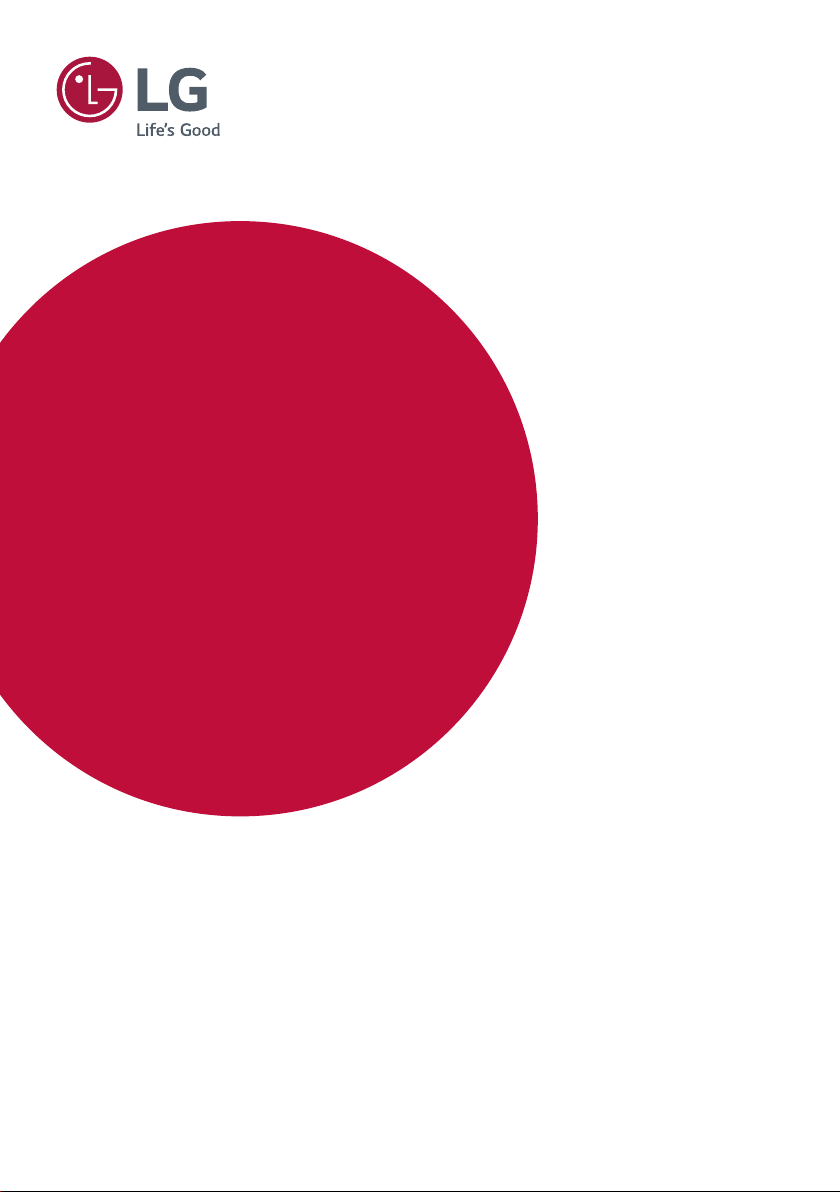
MANUAL DO UTILIZADOR
Sinalização
Digital da LG
(MONITOR SIGNAGE)
Leia este manual com atenção antes de utilizar o monitor e guarde-o para
futuras consultas.
webOS 4.0
www.lg.com
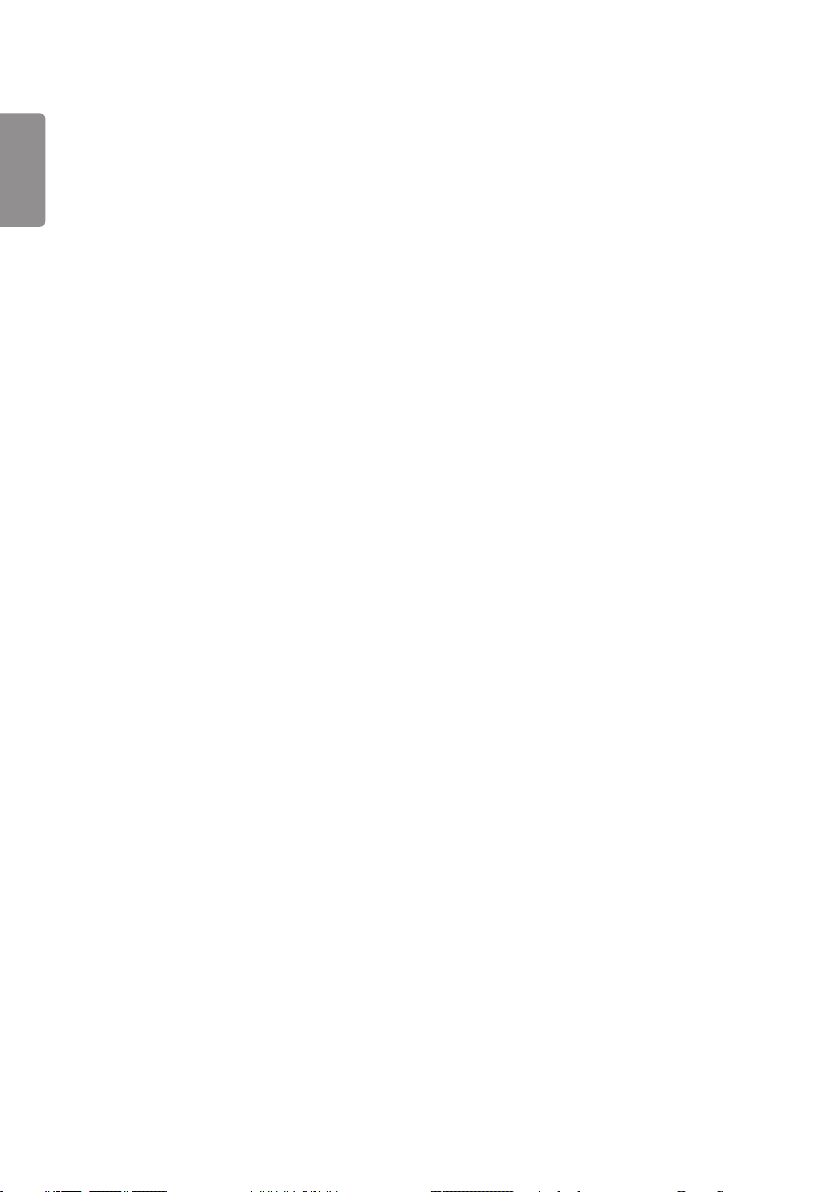
2
PORTUGUÊS
ÍNDICE
DEFINIÇÕES ..................................4
- Início ......................................................................................... 4
Botões globais
Painel de instrumentos
[Gestor de Conteúdos]
- Configuração Ez ................................................................5
[Video Wall]
[AGENDAMENTO do Tempo de estar Ligado/
Desligado]
[Configuração Do Servidor Si]
[Configuração Do Servidor]
[Falha]
[Mail de Estado]
[Reproduzir via URL]
[Clonagem de Dados de Configuração]
[Modo de Sincronização]
[Signage 365 Care]
[Multi-Ecrã]
- Geral......................................................................................13
[Idioma]
[System Information (Informação do sistema]
[Definir ID]
[Definição de Hora]
[Ligar/desligar]
[Rede]
[Modo de Segurança]
[Configurações Avançadas]
- Ecrã........................................................................................26
[Modo da Imagem]
[Proporção]
[Rotação]
[Configurações Avançadas]
- Como definir o Modo da Proteção de Ecrã ......31
Passo 1: Configure a [Definição do Modo da
Proteção de Ecrã]
Passo 2: Configure a [Rede] (se estiver a
utilizar o modo de parede de vídeo)
Resolução da Saída de Vídeo
- Som ....................................................................................... 38
[Modo de Som]
[Saída de Som]
[Saída de Áudio]
[Ajuste da Sincronização de AV]
[Entrada de Áudio Digital]
- Administrador ..................................................................41
[Modo de Desbloqueio]
[Alterar Palavra-passe]
[Configurações de Empresa]
[Controle de saída dinâmico HDCP]
[Reposição dos Valores de Fábrica]
GESTOR DE CONTEÚDO ............ 43
- Início de sessão Web ...................................................43
- Gestor de conteúdo......................................................43
[Player]
[Agenda]
[Modelo]
- Gestor de grupos 2.0 ..................................................50
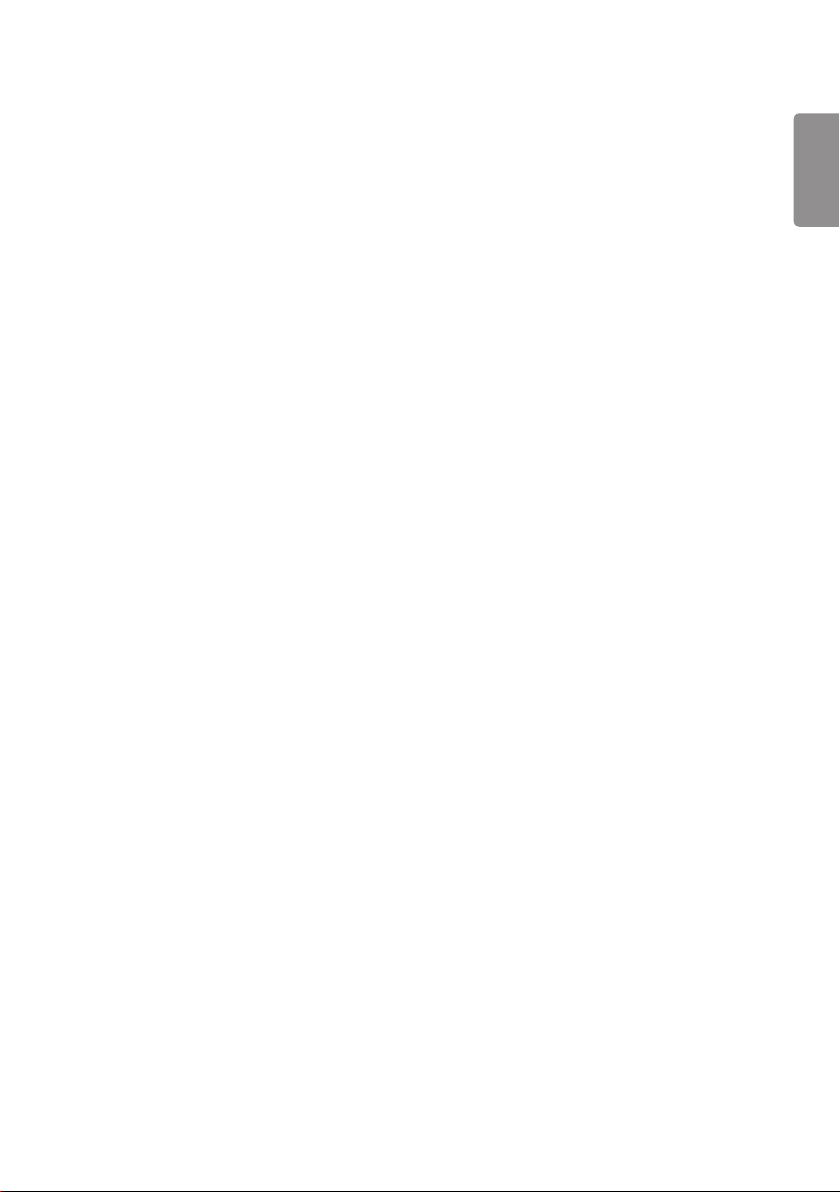
- Screen Share ....................................................................53
- LG Presenter.....................................................................54
Ligar
Screen Share
Transferência
FERRAMENTAS DE GESTÃO ...... 57
- Administrador ..................................................................57
- ID da imagem ................................................................... 58
TÁTIL ........................................... 59
- Touch Assistive Menu ..................................................59
PARA CONTROLAR UM PC
EXTERNO ATRAVÉS DO ECRÃ
TÁTIL ........................................... 60
- Ligar a um PC ................................................................... 60
- Tarefas Priorizadas no Ecrã Tátil ............................60
3
PORTUGUÊS
CALIBRAÇÃO INTELIGENTE ...... 61
- Como Executar ...............................................................61
[Manual Calibration]
CÓDIGO DE IV ............................. 63
CONTROLAR VÁRIOS
PRODUTOS ................................. 65
- Cabos de ligação ............................................................65
- Parâmetro de comunicação ......................................66
- Lista De Referência De Comandos .......................67
- Protocolo de transmissão/recepção ....................72
Para obter o código fonte incluído neste produto
ao abrigo da GPL, LGPL, MPL e outras licenças de
código aberto visite http://opensource.lge.com.
Além do código fonte, pode transferir todas
as condições da licença referidas, renúncias de
garantia e avisos de direitos de autor.
A LG Electronics também pode fornecer-lhe o
código fonte aberto em CD-ROM mediante o
pagamento de uma taxa que cobre o custo de
realização de tal distribuição (como o custo do
suporte, transporte e processamento), a pedido
por e-mail para opensource@lge.com.
Esta oferta é válida por um período de três
anos após o nosso último envio deste produto.
Esta oferta é válida para todas as pessoas com
conhecimento desta informação.
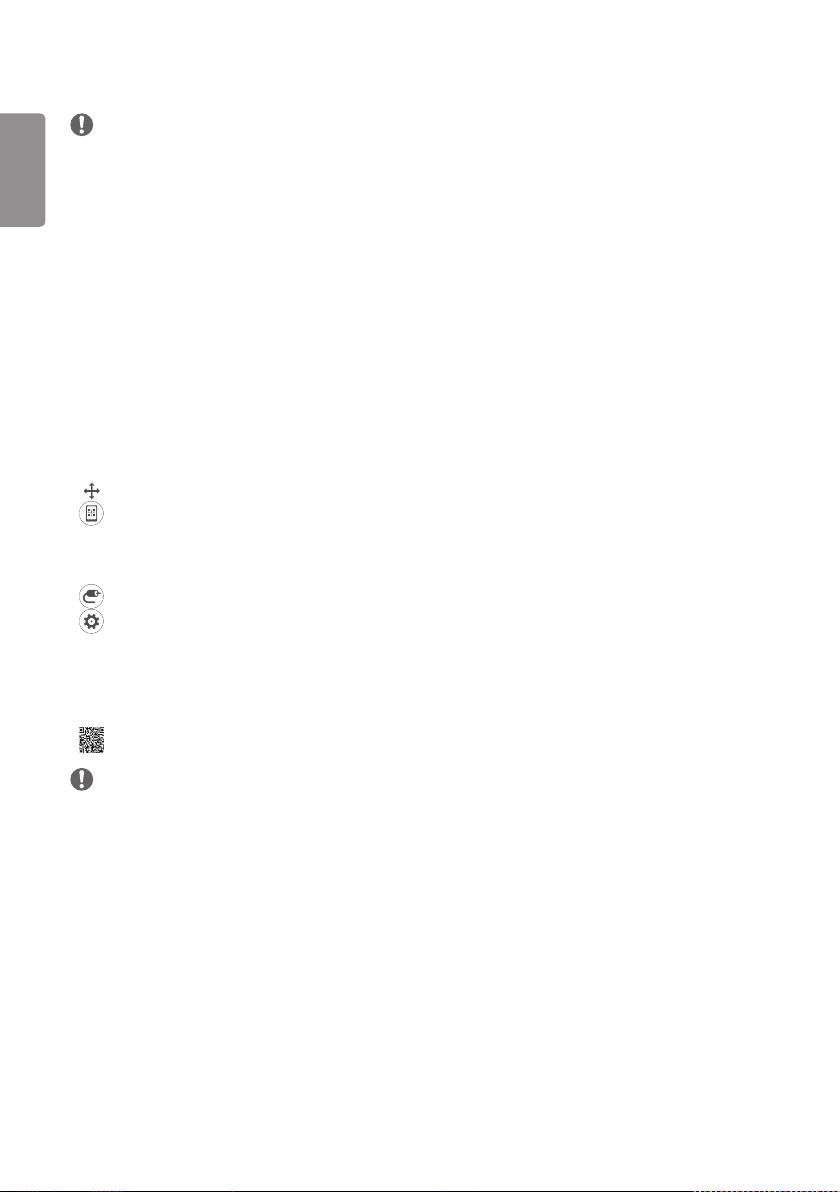
4
PORTUGUÊS
NOTA
• Conteúdos relacionados com software podem ser alterados sem aviso prévio devido a atualizações das funções do
produto.
• Algumas funcionalidades descritas no Manual do utilizador podem não ser suportadas em determinados modelos e
países.
• O protocolo SNMP 2.0 é suportado.
DEFINIÇÕES
Início
Botões globais
• [Posição]: aceder ao ecrã de Seleção da Posição de Saída do OSD.
• [URL MÓVEL]: Proporciona a informação necessária para aceder ao monitor definido através de um browser num
dispositivo externo. Com esta funcionalidade, pode visualizar códigos QR e informações de URL.
Além disso, ao aceder através de URL também pode executar o Gestor de conteúdo e o Gestor de
grupos 2.0 e o Gestor de controlo. (Esta funcionalidade está otimizada para Google Chrome.)
• [Entrada]: acede ao ecrã de seleção de entrada externa
• [Definição]: acede ao ecrã de Definições
Painel de instrumentos
• Esta funcionalidade mostra, no centro do ecrã inicial, informações importantes sobre o seu monitor de sinalização. No
painel de instrumentos, pode alterar manualmente as definições selecionando os itens correspondentes.
• [Transferência Manual]: transfere um manual através da leitura de um código QR.
NOTA
• Se o painel de instrumentos estiver bloqueado, o foco não move.
• Conforme a aplicação de Código QR que tem no seu dispositivo móvel, poderá não conseguir aceder à página. (Use o
endereço indicado para aceder à página de transferência manual.)
[Gestor de Conteúdos]
• [Player]: reproduzir diversos conteúdos, incluindo imagens, vídeos e conteúdo Supersign.
• [Agenda]: gerir programações de conteúdos que vão ser reproduzidos em momentos diferentes.
• [Modelo]: criar o seu próprio conteúdo utilizando temas e ficheiros multimédia.
• [Group Manager 2.0]: distribuir programações de conteúdo e dados de definições pelos dispositivos ligados.
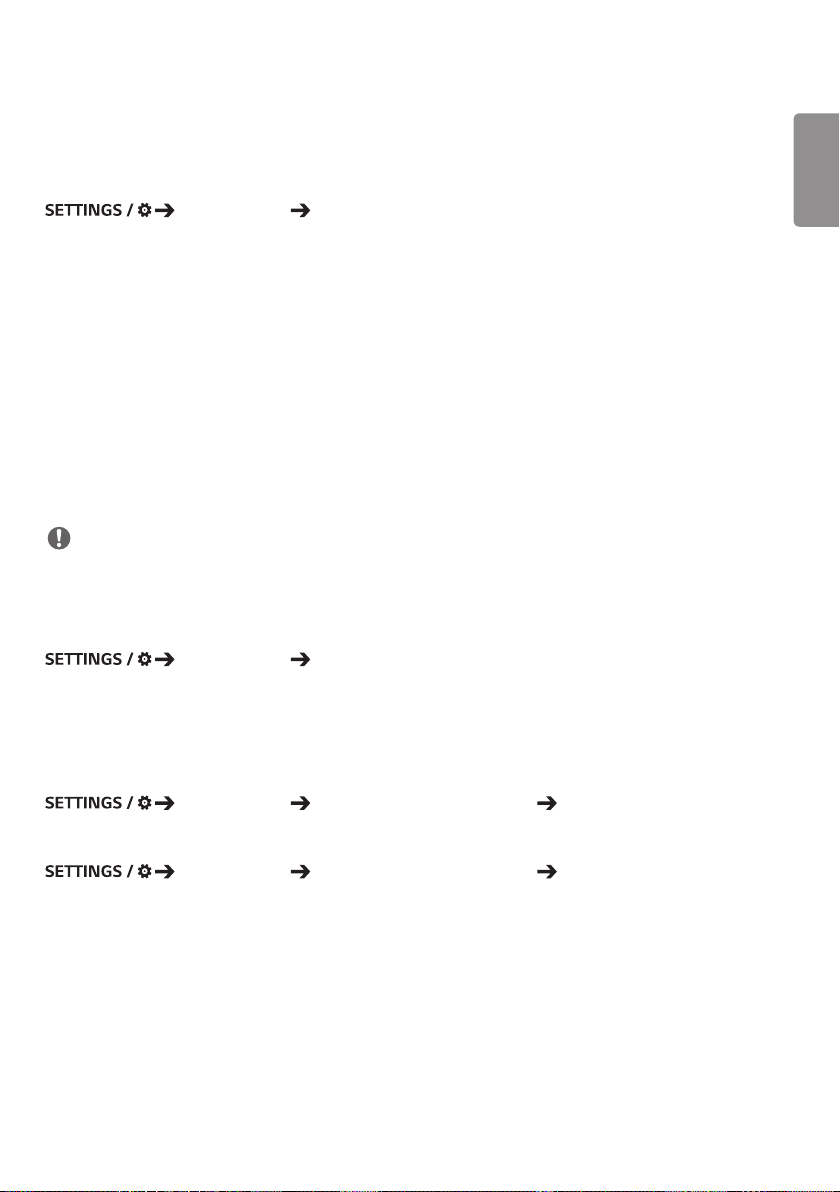
5
Configuração Ez
[Video Wall]
[Configuração Ez] [Video Wall]
Configurar opções de parede de vídeo para criar um ecrã de visualização ampla
• [Modo de Mosaico]: Ligar ou desligar o [Modo de Mosaico].
• [Configurações do Modo de Mosaicos]: apresentar um único ecrã integrado em diversos monitores de sinalização.
• [Modo Natural]: apresentar a imagem excluindo a área que se sobrepõe à moldura do monitor para que a imagem
apresentada tenha um aspeto mais natural.
• [Controlo de imagens]: Ajuste as definições que executam [Inversão de Varrimento] e desvio do frame.
- Ao executar [Inversão de Varrimento], execute [Controlo de imagens] para as definições que não são executadas
[Inversão de Varrimento].
• [Compensação de Branco]: Configurar as definições de compensação de branco (padrão branco, Ganho R/G/B e
Retroiluminação).
• [REPOR]: Repor as definições iniciais.
• [Reboot to Apply (Reiniciar para aplicar]: Reinicie o aparelho para configurar um valor de Controlo de Videogramas/
Inversão de Rastreio valor.
NOTA
• Quando o Modo Mosaico está ativado, é automaticamente definida [Controlo de imagens] para linhas numeradas
ímpares e [Inversão de Varrimento] para linhas numeradas pares.
[AGENDAMENTO do Tempo de estar Ligado/Desligado]
[Configuração Ez] [AGENDAMENTO do Tempo de estar Ligado/Desligado]
Definir uma programação para utilizar a sinalização consoante a hora e o dia da semana.
• [Configuração da Hora para Desligar]: Definir horas para ligar/desligar para cada dia da semana.
• [Configuração de Feriados]: Definir feriados por data e dia da semana.
PORTUGUÊS
[Configuração Do Servidor Si]
[Configuração Ez] [CONFIGURAÇÃO DO SERVIDOR SI] [CONFIGURAÇÃO DO SERVIDOR SI]
Configurar a ligação do Signage a um servidor SI externo. Configurar um ambiente de servidor para a instalação de uma
aplicação SI.
[Configuração Ez] [CONFIGURAÇÃO DO SERVIDOR SI] [Modo de Programador e Beanviser]
Esta função fornece a máxima comodidade aos criadores de aplicações.
Configure para instalar e ativar o modo de Programador e a aplicação BEANVISER.
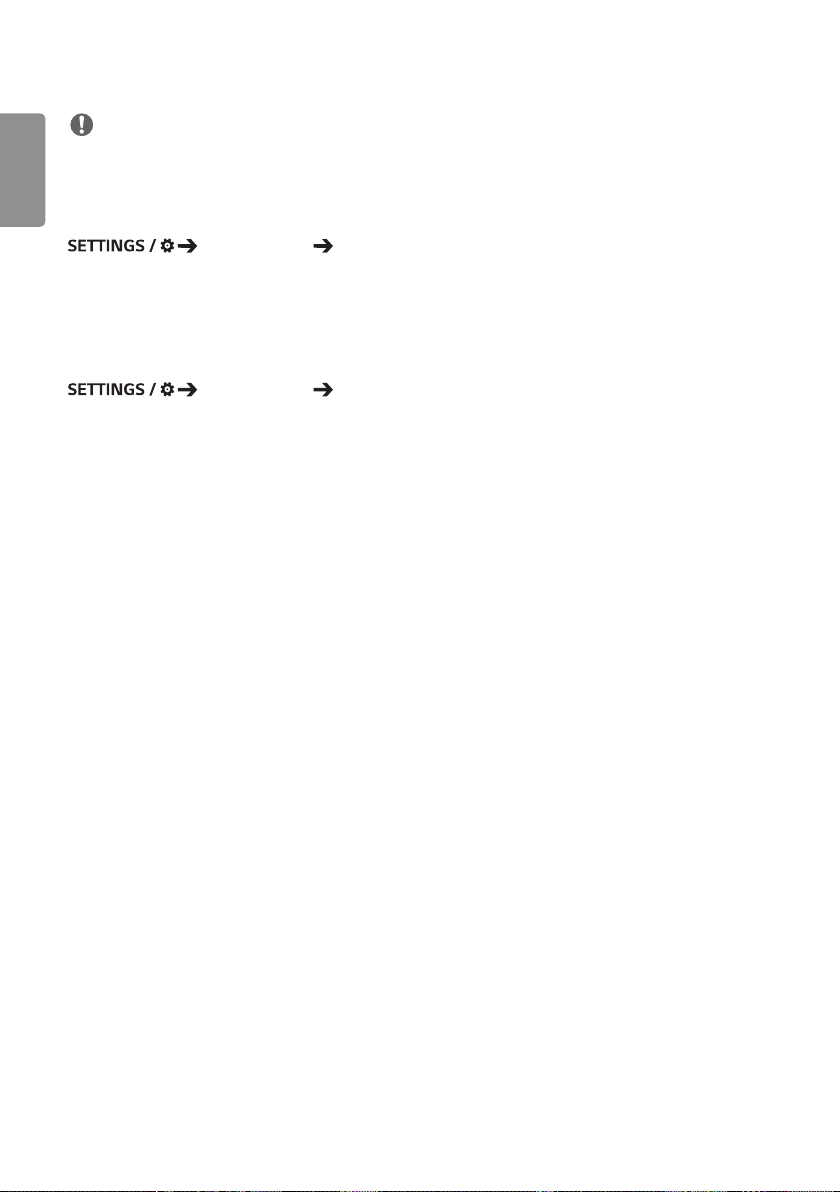
6
PORTUGUÊS
NOTA
• Para utilizar estas funções, é necessária uma conta (ID/PALAVRA-PASSE) para o site de programadores do webOS
Signage (http://webossignage.developer.lge.com/).
[Configuração Do Servidor]
[Configuração Ez] [Configuração Do Servidor]
Configurar a ligação da sua sinalização a um servidor SuperSign.
• Servidor CMS
• Servidor Control
[Falha]
[Configuração Ez] [Falha]
Defina a prioridade dos dispositivos de entrada quando ocorrer uma falha. Reproduza automaticamente o conteúdo
armazenado no dispositivo ou execute o aplicativo definido.
• [Ligar/Desligar]: Liga ou desliga a [Falha] .
• [Prioridade de Entrada]: definir a prioridade das fontes de entrada para recuperação pós-falha.
• [Criar cópia de segurança via armazenamento]: quando não há sinal de entrada, este recurso reproduz
automaticamente o conteúdo armazenado no dispositivo ou executa
o aplicativo definido. Quando definido como [Ligado], os itens
[Automático], [Manual] e [SuperSign conteúdo] são ativados.
- [Auto]: Quando a entrada automática mudar porque estão a ser tiradas capturas de ecrã de uma imagem ou um
vídeo que é reproduzido a intervalos regulares, esta função reproduzirá o ficheiro. (Modelo OLED não
suportado.)
>- Captar Intervalo de Tempo: O intervalo de tempo pode ser definido como 30 min, 1 hora, 2 horas e 3 horas.
- [Manual]: Quando a entrada automática mudar porque o ficheiro da imagem ou do vídeo está a ser carregado, a
função reproduzirá o ficheiro.
>- [SELEÇÃO DE CONTEÚDO DA CÓPIA DE SEGURANÇA]: Com o botão de definições, pode carregar um ficheiro
individual na memória interna/ externa.
>- [Previsualizar]: Pode pré-visualizar o ficheiro carregado.
- [Conteúdo Supersign]: Quando a entrada automática mudar, esta função reproduzirá o(s) ficheiro(s) distribuído(s)
no SuperSign CMS.
• [repor]: Repor as definições iniciais.

7
[Mail de Estado]
[Configuração Ez] [Mail de Estado]
Configurar o sistema de modo a que o estado do dispositivo seja avaliado e notificado ao administrador por e-mail.
• [Ligar/Desligar]: ligar ou desligar o [Mail de Estado].
• [Opção de Mailing], [Agendamento]: definir o intervalo de envio de e-mail.
• [E-mail do Utilizador]: definir o endereço de e-mail do remetente.
• [Servidor de Envio (SMTP)]: definir o endereço do servidor SMTP.
• [ID]: introduzir o ID de conta do remetente.
• [Palavra-passe]: introduzir a palavra-passe da conta do remetente.
• [E-mail do Destinatário]: definir o endereço de e-mail do destinatário.
• [ENVIAR MENSAGEM]: obter imediatamente o estado do dispositivo e enviar a informação para o endereço de e-mail
especificado.
• [repor]: Repor as definições iniciais.
NOTA
• Se o estado relativo a qualquer um dos seguintes itens for alterado, ou em caso de anomalia, pode ser enviada uma
mensagem de estado.
- 1. Sensor de temperatura: Se o aparelho atingir uma temperatura perigosa, a temperatura atual é registada e é
enviado um e-mail com essa informação.
- 2. Sensor de Validação do sensor: é enviado um e-mail quando não está nenhum sensor de temperatura ligado, o
estado de comunicação do sensor de temperatura é desconhecido, ou as informações fornecidas pelo fornecedor do
chip são anómalas.
- 3. Estado da LAN, estado do Wi-Fi: é enviado um e-mail quando o estado de ligação da rede é alterado. O número
máximo de alterações do estado da rede que é possível guardar está limitado a 50. O valor guardado é reposto
assim que a alimentação é desligada.
- 4. Verificação de existência de sinal: verifica a existência de sinal. Se não existirem sinais durante mais de 10
segundos, é enviado um e-mail.
- 5. Estado de reprodução por agendamento: É enviado um e-mail se não for possível reproduzir os conteúdos entre
a hora de início e a hora de fim no estado de Agendamento de gestão de conteúdos ou no estado de Conteúdo
SuperSign. No entanto, isto não se aplica quando foi utilizado o telecomando para terminar a reprodução.
- 6. Estado da falha: É enviado um e-mail se houver alteração da entrada devido a um erro. (Exclui mudança de
entrada efetuada pelo utilizador (RC, RS232C, SuperSign))
• Apenas são suportadas as portas SMTP 25, 465 e 587.
• As mudanças de entrada internas, excluindo as mudanças de entrada externas (RC, RS232C, SuperSign), são
consideradas estado da Falha.
• É enviado um e-mail com a mensagem "Estado da falha: Falha" ao mudar para Estado da falha, e os e-mails de estado
posteriores, enviados regularmente ou aquando de mudanças de estado, contêm a mensagem "Estado da falha:
Nenhuma".
PORTUGUÊS
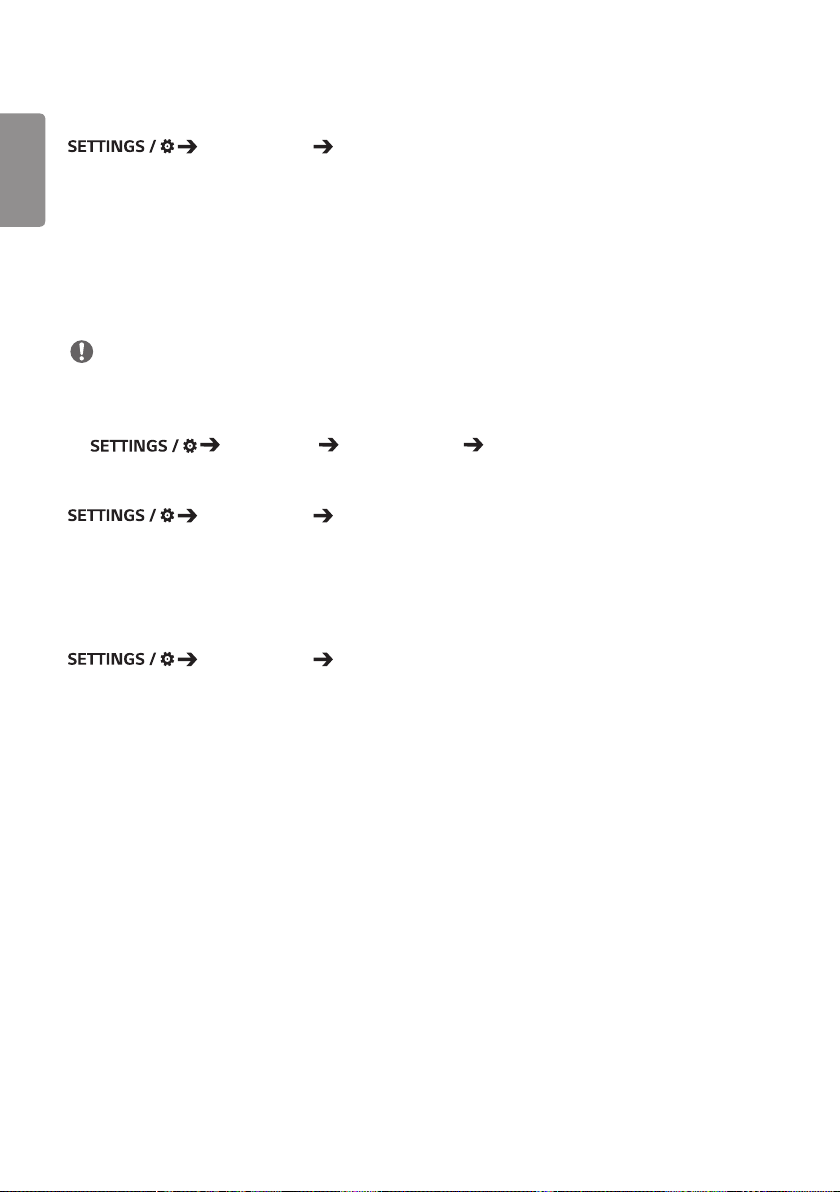
8
[Reproduzir via URL]
PORTUGUÊS
[Configuração Ez] [Reproduzir via URL]
reproduzir conteúdo que pretende reproduzir automaticamente através do navegador Web integrado.
• [Carregador de URL]: Ligar ou desligar a função [Reproduzir via URL].
• [Definir URL]: introduzir o endereço URL para apresentar automaticamente.
• [Previsualizar]: pré-visualizar o website pretendido através do acesso ao URL especificado.
• [GUARDAR]: guardar o URL especificado.
• [Reiniciar Para Aplicar]: reiniciar o monitor configurado após guardar o URL especificado.
• [repor]: Repor as definições iniciais.
NOTA
• Esta funcionalidade não se aplica quando a funcionalidade [Rotação do Ecrã] está ativada e a utilização desta
funcionalidade desativa a função [Previsualizar].
• Se [Definição de Hora] não estiver definida para [Definir Automaticamente], a navegação no site pode ser difícil.
- Verificar[Geral] [Definição de Hora] [Definir Automaticamente]
[Clonagem de Dados de Configuração]
[Configuração Ez] [Clonagem de Dados de Configuração]
Esta funcionalidade é utilizada para copiar e importar as configurações do dispositivo para outros dispositivos.
• [Exportar Dados de Configuração]: exportar as configurações do dispositivo para outro dispositivo.
• [Importar Dados de Configuração]: importar as configurações de outro dispositivo para o dispositivo.
[Modo de Sincronização]
[Configuração Ez] [Modo de Sincronização]
Sincronizar a hora e o conteúdo entre diversos produtos de sinalização.
• [Sincronização RS-232C]: sincronizar diversos produtos de sinalização ligados por RS-232C.
• [Sincronização da Retroiluminação]: partilha valores para controlar a retroiluminação através de sensores de
iluminação entre dispositivos ligados via RS-232C.
• [sincronização de conteúdos de rede]: sincronizar diversos produtos de sinalização ligados à mesma rede.
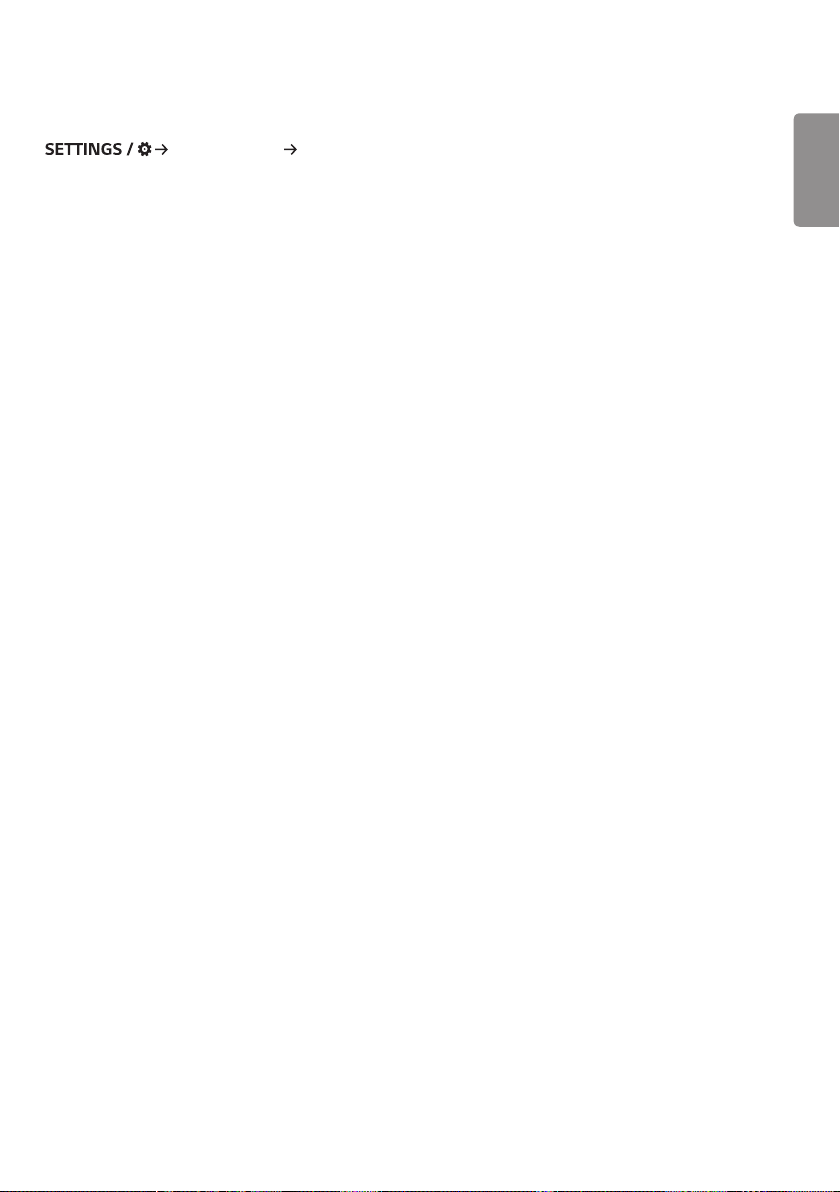
9
[Signage 365 Care]
[Configuração Ez] [Signage 365 Care]
Pode instalar a solução Signage 365 Care (diagnóstico de falhas) para obter o serviço de diagnóstico e previsão de
falhas.
• [Instalar]: Instala a solução Signage 365 Care.
1) [ENTRE NO NÚMERO DA CONTA]: Introduz o número de conta de 6 dígitos para instalar a solução Signage 365
Care.
- Número da Conta: O número atribuído aquando do registo da solução Signage 365 Care. Quando é introduzido o
número de conta, é obtido o nome da conta correspondente ao número.
2) [CONFIRMAR NÚMERO DA CONTA]: Apresenta o número de conta e o nome da conta correspondente ao número
de conta e valida o número da conta.
- Se o número de conta estiver registado, é apresentado o nome da conta correspondente ao número de conta, e
pode continuar a instalar a solução Signage 365 Care.
- Se o número de conta não estiver registado, o nome da conta é apresentado como “Desconhecido”, e não pode
continuar a instalar a solução.
• [Ativar]/[Desativar]: Define se a solução Signage 365 Care deve ser ativada/desativada.
• [Conta]: Apresenta o número e nome da conta atualmente ligada do utilizador.
• [Versão]: Apresenta a versão da solução Signage 365 Care.
• [Verificar se existem Atualizações]: Procura atualizações disponíveis no servidor.
• [Atualização]: Atualiza a solução Signage 365 Care para a versão mais recente.
• [Estado do Servidor]: Apresenta o estado da ligação entre o aparelho e o servidor.
- [Ligado]: É apresentado quando o aparelho e o servidor estiverem ligados.
- [Não Ligado]: É apresentado quando o aparelho e o servidor estiverem desligados.
- [Aguardar Aprovação]: É apresentado quando o servidor estiver à espera de aprovação.
- [Rejeitado]: É apresentado quando o servidor rejeitou a ligação.
• [Repor]: Elimina a solução Signage 365 Care instalada.
PORTUGUÊS
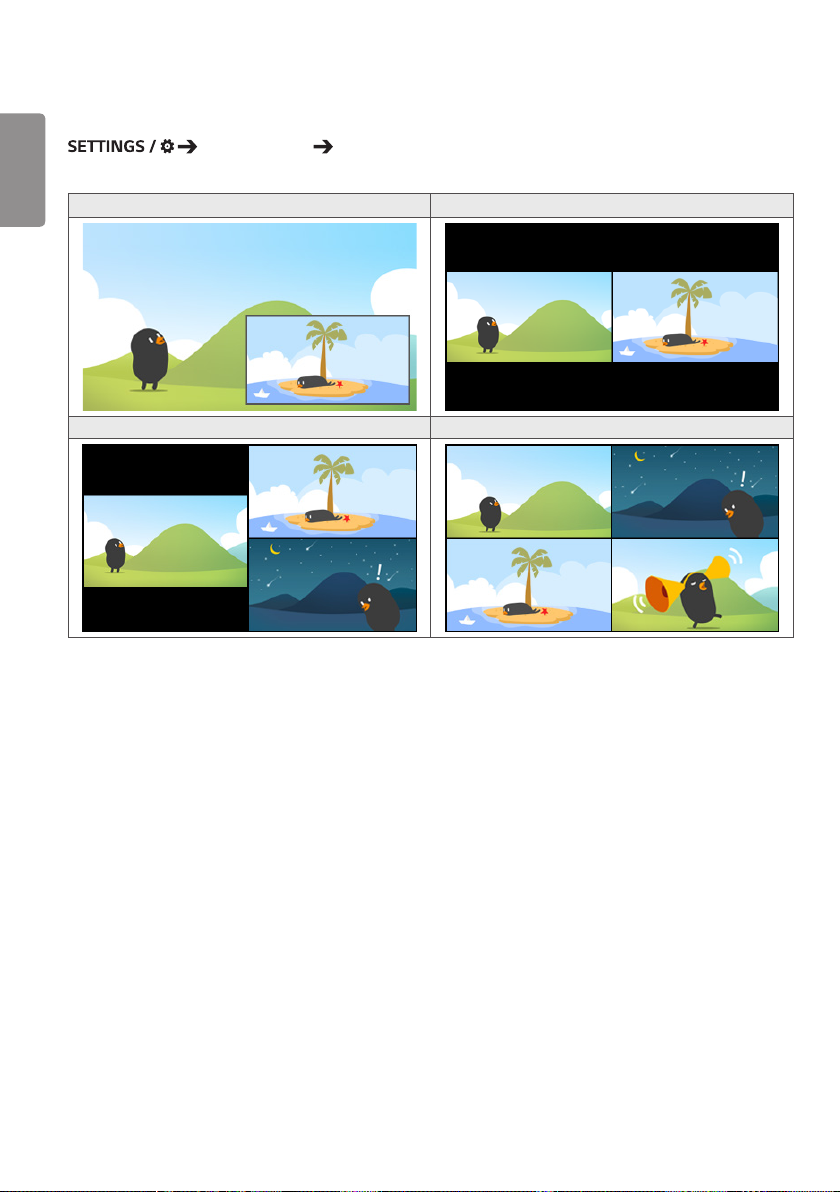
10
[Multi-Ecrã]
PORTUGUÊS
[Configuração Ez] [Multi-Ecrã]
Esta função permite-lhe ver várias entradas externas e vídeos num único ecrã.
Modo PIP Modo PBP
Modo de Divisão em 3 Ecrãs Modo de Divisão em 4 Ecrãs
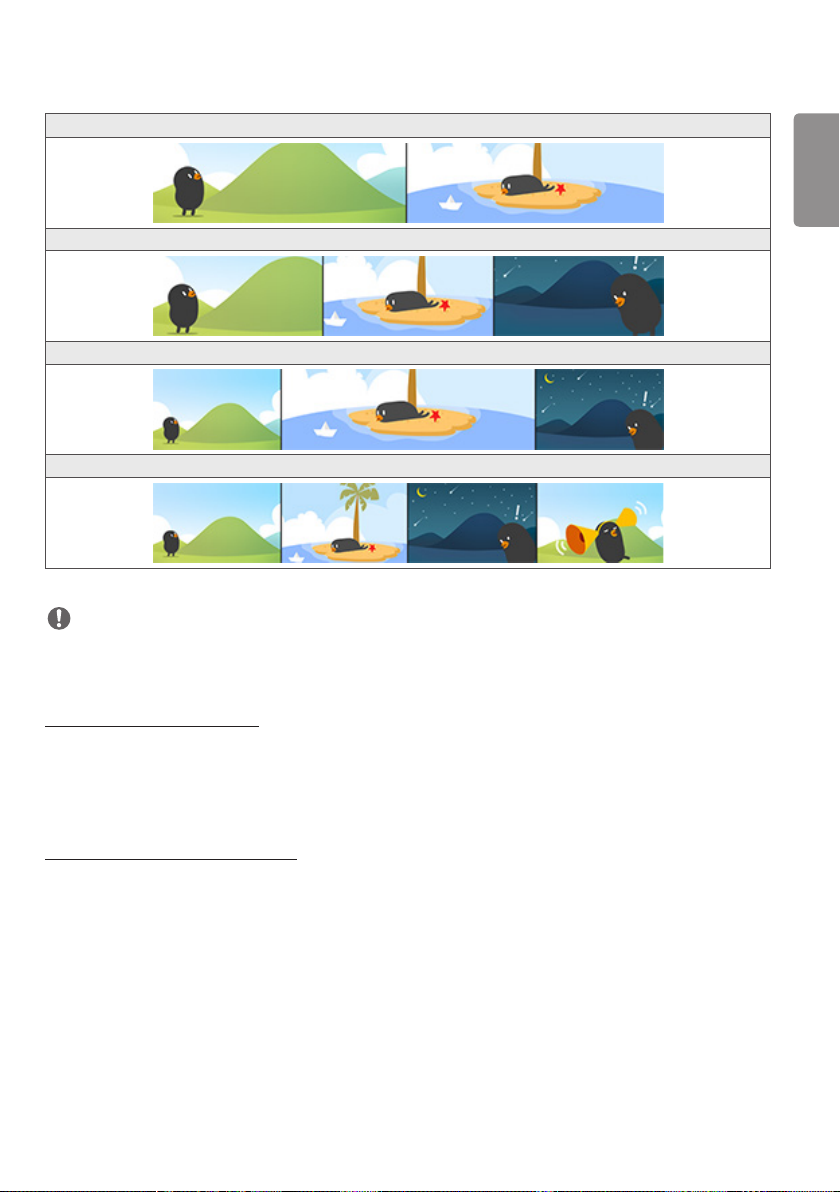
11
Modo de Divisão em 2 Ecrãs (1:1)
Modo de Divisão em 3 Ecrãs (1:1:1)
Modo de Divisão em 3 Ecrãs (1:2:1)
Modo de Divisão em 4 Ecrãs (1:1:1:1)
NOTA
• No modo multi-ecrã, a funcionalidade de ligação em série com DP não é suportada.
• O número/a forma disponível de ecrãs divididos pode variar consoante o modelo.
PORTUGUÊS
Selecionar o Esquema do ecrã
Quando entra no modo multi-ecrã sem ter definido um esquema do ecrã, aparece o menu de seleção do esquema do
ecrã. Quando o menu de seleção do esquema do ecrã não for apresentado no ecrã, aceda à barra de menu de seleção
do esquema do ecrã premindo a tecla para cima no seu controlo remoto e selecione o esquema de ecrã pretendido. Se
pretender encerrar o menu de seleção do esquema do ecrã, prima a tecla Voltar.
Fechar o menu do Esquema do ecrã
No menu do esquema do ecrã, prima o botão para cima no controlo remoto para aceder à barra do menu do esquema
do ecrã e selecione-a ou prima o botão back para fechar o menu do esquema do ecrã.
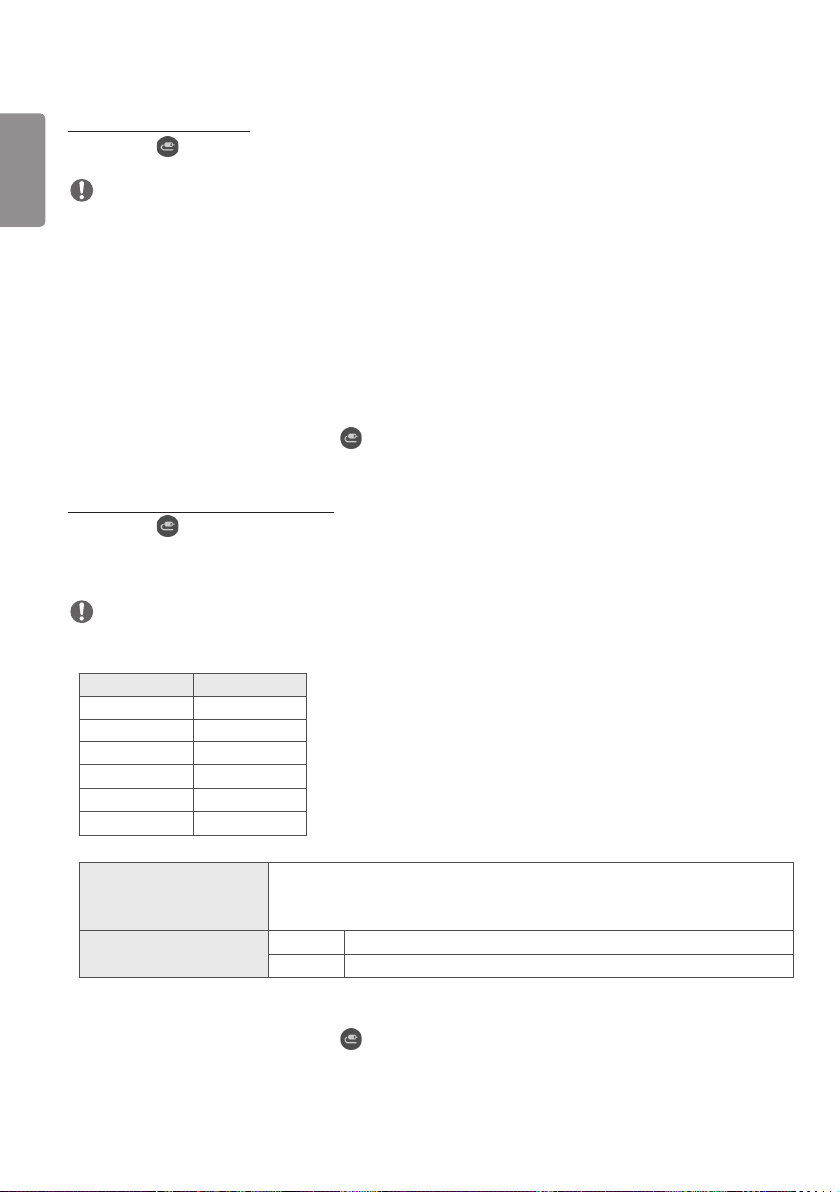
12
Alterar a Entrada do ecrã
PORTUGUÊS
Prima o botão no canto superior direito de cada ecrã dividido para selecionar a entrada pretendida.
NOTA
• Não é possível selecionar novamente entradas já selecionadas para outros ecrãs divididos. Para as selecionar, prima o
botão REPOR para repor as entradas de todos os ecrãs em primeiro lugar.
• O modo PIP apenas funciona quando a Rotação de entrada externa e a Rotação do ecrã estão desligadas ou definidas
para 180.
• No modo PIP, as resoluções suportadas para o sub-ecrã são as seguintes: Não são suportadas outras resoluções.
- 1680 x 1050/1920 x 1080
• Não são suportados formatos entrelaçados. Por ex., 1080i
• Isto aplica-se a AV/Suporte.
• Os modelos com modo de divisão em 4 ecrãs suportam uma resolução de entrada externa de 3840 x 2160 nos sub-
ecrãs PIP.
• Consoante o modelo: Se não houver botão , selecione a opção Alterar Entrada no menu de configuração do ecrã
para selecionar o ecrã e selecione a entrada pretendida.
Reproduzir vídeos em Ecrãs divididos
Prima o botão no canto superior direito de cada ecrã dividido, selecione Ficheiro de vídeo e, em seguida, selecione
um dispositivo de armazenamento para ver a lista de vídeos no dispositivo selecionado. Em seguida, selecione o vídeo
pretendido na lista para o reproduzir.
NOTA
• É possível reproduzir vídeos criados com os codecs HEVC, MPEG-2, H.264 ou VP9 em ecrãs divididos. Quando utilizar
o modo PIP, não é possível utilizar as combinações que se seguem.
Principal Secundário
HEVC HEVC
H.264 HEVC
MPEG2 HEVC
VP9 VP9
H.264 4K MPEG2
H.264 4K VP9
• As limitações do modo de divisão em 3 e 4 ecrãs encontram-se indicadas abaixo.
Quando Usar 4K Apenas suporta até 2 vídeos.
Está disponível uma combinação de, no máximo, 4K a 60 fps + 2K a 60 fps.
No entanto, o H.264 4K suporta um máximo de 30 fps.
Quando Usar Apenas 2K 60fps Pode combinar até 1 MPEG2, 2 H.264, e 4 outros codecs.
30fps Pode combinar até 2 MPEG2 e 4 outros codecs.
• Taxa de Videogramas Recomendada: 24, 25, 30, 60 (incluindo 23,9, 24,9, 29,9, 59,9)
Não garantimos o desempenho quando reproduzir conteúdos com outras taxas de videogramas.
• Consoante o modelo: Se não houver botão , selecione a opção Alterar Entrada no menu de configuração do ecrã
para selecionar o ecrã e selecione o vídeo pretendido.
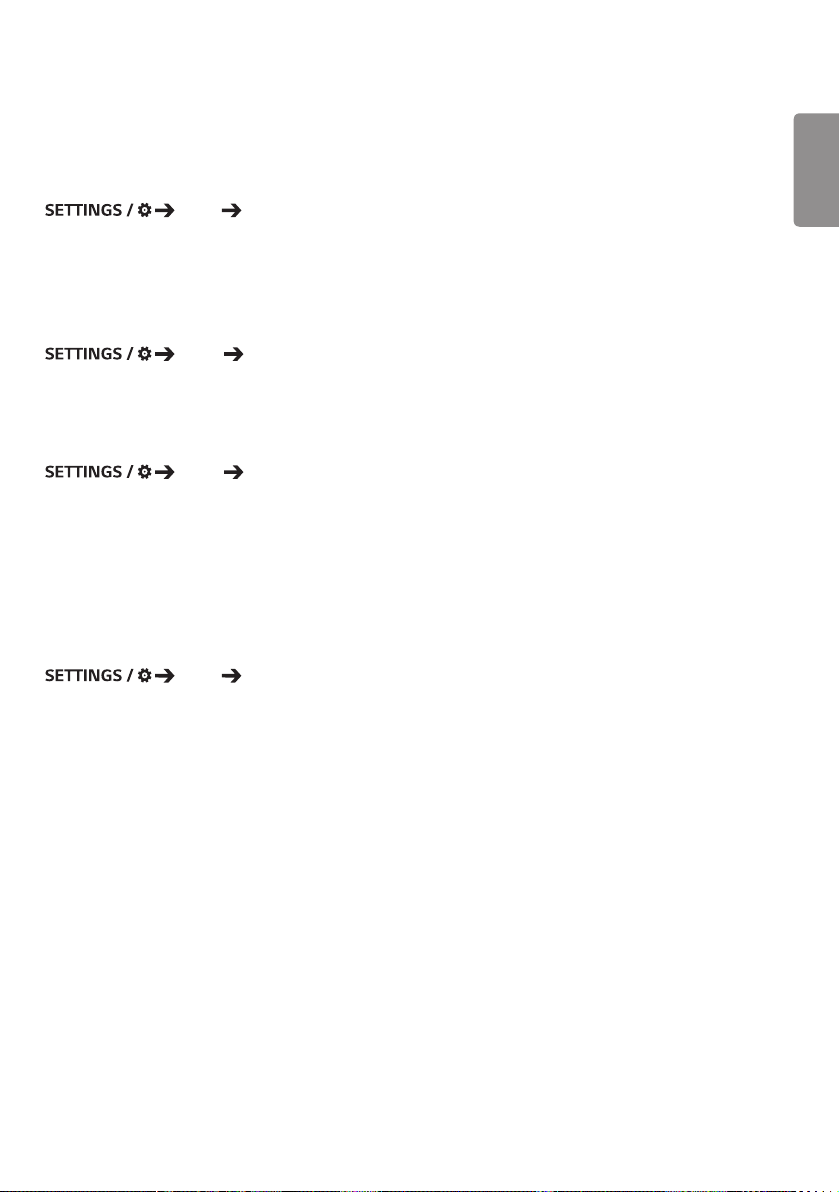
13
Geral
[Idioma]
[geral] [Definições de Idioma]
Pode selecionar o idioma do menu a apresentar no ecrã.
• [Idioma dos Menus]: Definir o idioma do monitor de sinalização.
• [Idioma do Teclado]: definir o idioma do teclado apresentado no ecrã.
[System Information (Informação do sistema]
[Geral] [Informações do Sistema]
esta funcionalidade apresenta informações, tais como nome do dispositivo, versão do software e espaço de
armazenamento.
[Definir ID]
[Geral] [Definir ID]
• [Definir ID] (1-1000): atribuir um número exclusivo de ID da configuração a cada produto quando existem vários
produtos ligados através de RS-232C. Atribua números de 1 a 1000 e saia da opção. Poderá
controlar cada produto separadamente através da ID do produto atribuída a cada um deles.
• [Definir ID Automaticamente]: atribuir automaticamente um número exclusivo de ID da configuração a cada produto
quando existem vários produtos ligados para visualização.
• [Repor o ID]: Repor o Definir ID do produto para 1.
[Definição de Hora]
[geral] [Definição de Hora]
Esta funcionalidade permite ver e alterar a hora e a data do dispositivo.
• [Definir Automaticamente]: Definir a [Horas] e a [Data].
• [Hora de Verão]: permite definir o início e o fim da hora de verão. A função de início/fim de horário de verão só
funciona quando é estabelecida com mais de um dia de intervalo entre as datas.
• [Configuração do Servidor NTP]: Permite definir outros servidores NTP para além do servidor NTP básico.
• [Fuso Horário]: Permite alterar o fuso horário com base nas configurações do continente, país/região, cidade ou
utilizador.
PORTUGUÊS
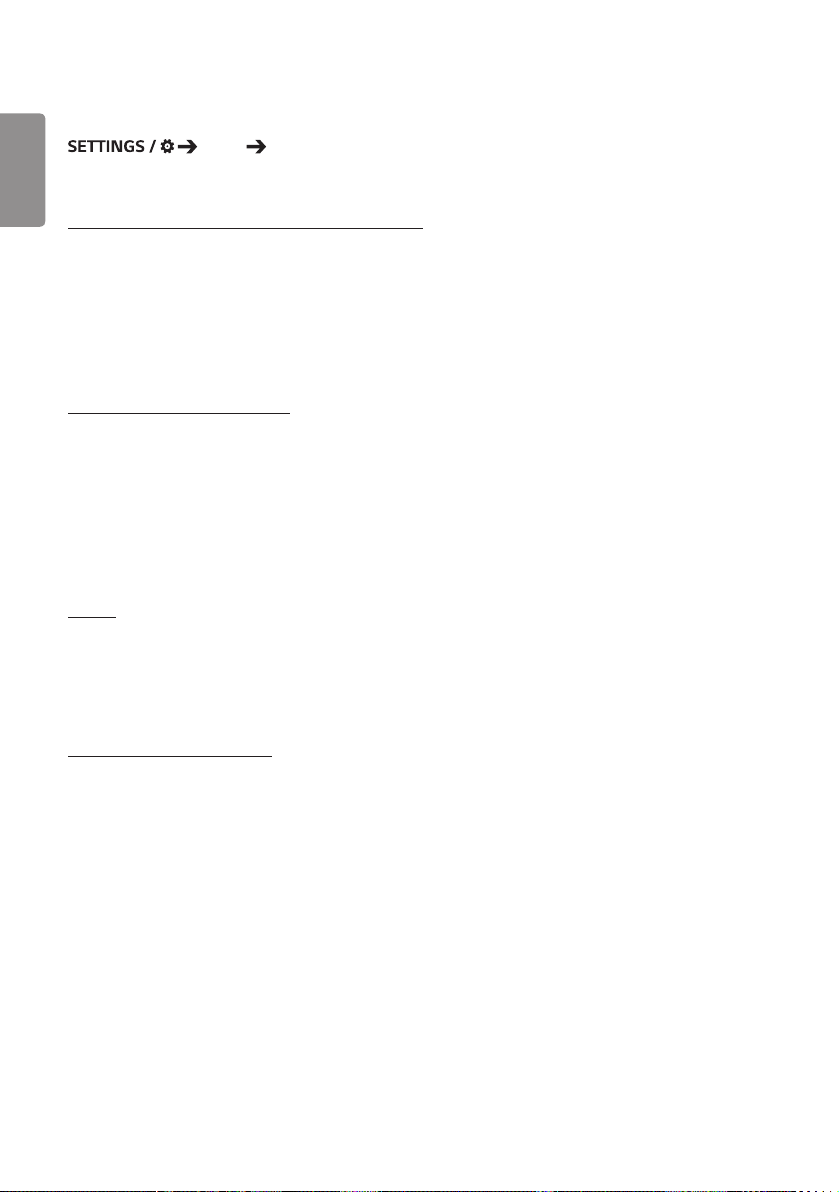
14
[Ligar/desligar]
PORTUGUÊS
[Geral] [Ligar/desligar]
Definições das funções relacionadas com a energia
[Desligar Televisor Se Não Houver Sinal (15 min)]
Defina a utilização ou não da funcionalidade Desligar automático após 15 min.
• Pode definir esta opção como [Ligado] ou [Desligado].
• Se definir esta função como [Ligado], desliga-se depois ter estado no estado Sem Sinal durante 15 minutos.
• Se definir esta opção para [Desligado], a funcionalidade Forçar desligar após 15 min. é desativada.
• Recomenda-se que defina esta funcionalidade como [Desligado] se pretender utilizar o produto durante longos
períodos de tempo, uma vez que a funcionalidade desliga o produto.
[Desligamento sem IV (4hour)]
Defina se pretende utilizar a funcionalidade Desligar após 4 horas.
• Pode definir esta opção como [Ligado] ou [Desligado].
• Se definir esta funcionalidade como [Ligado], o aparelho desliga-se caso não seja premido qualquer botão do
comando durante 4 horas.
• Se definir esta opção como [Desligado], a funcionalidade Desligar após 4 horas é desativada.
• Recomenda-se que defina esta funcionalidade como [Desligado] se pretender utilizar o produto durante longos
períodos de tempo, uma vez que a funcionalidade desliga o produto.
[DPM]
Defina o modo Gestão de energia do ecrã (DPM).
• Se esta funcionalidade não estiver definida como [Desligado], o monitor entra no modo DPM quando não existe
qualquer sinal de entrada.
• Se definir esta funcionalidade como [Desligado], a funcionalidade , [DPM] é desativada.
[Controlo de Ativação DPM]
Liga o aparelho de acordo com o processamento do sinal digital da porta DVI-D/HDMI ligada.
• Quando definido para [Relógio], o aparelho procura apenas por sinais de relógio digital e liga-se automaticamente
assim que encontra o sinal do relógio.
• Quando definido para [Relógio+DADOS], o aparelho liga-se automaticamente se o relógio digital e os sinais de dados
tiverem sido introduzidos.
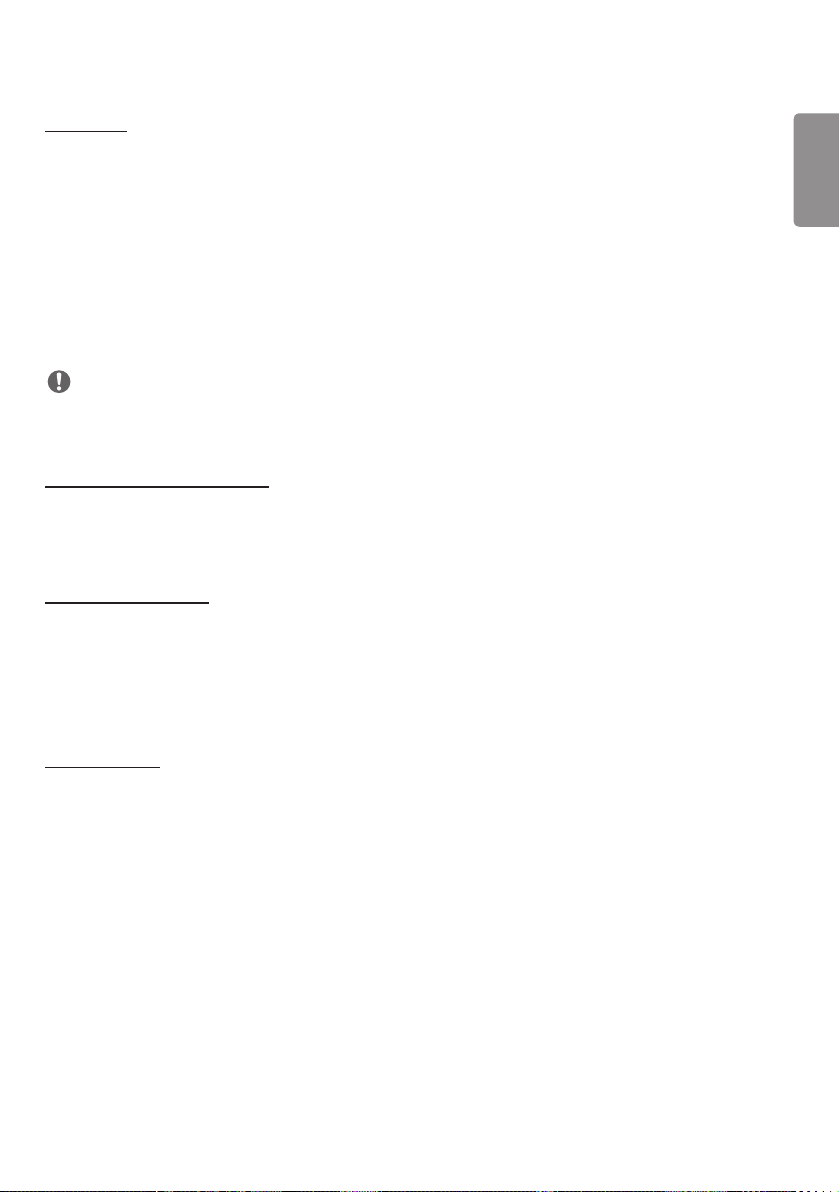
15
[Modo PM]
• [Desligamento (Predefinição)]: configurar o modo Desligar CC normal.
• [Manter Proporção]: O PC mantém os Dados de Identificação Alargada do Monitor (EDID, Extended Display
Identification Data) mesmo quando está desligado.
• [Desligar Imagem]: Muda para o estado [Desligar Imagem] ao entrar no modo DPM, Desligar Automaticamente
(15min, 4 horas) ou Encerramento Incorreto.
• [Sempre Desligar o Ecrã]: Muda automaticamente para o estado [Desligar Imagem] ao entrar no modo DPM, Desligar
Automaticamente (15 min, 4 horas), Agendamento da hora para desligar ou Encerramento incorreto; ou quando é
premido o botão Ligar/Desligar do comando ou o botão Desligar do monitor.
• [Ecrã Desligado e Luz de Fundo Ligada]: liga parcialmente a retroiluminação para manter o ecrã com uma temperatura
adequada quando se encontra no estado Ecrã desligado.
NOTA
• Para alterar o estado do ecrã de [Desligar Imagem] para Ligado, deve premir o botão Power ou Input ou o botão On
do monitor.
[Atraso de Ligamento] (0-250)
• Esta funcionalidade evita a sobrecarga através da implementação de um atraso ao ligar o produto, quando estão
configurados diversos monitores.
• O definir o intervalo de atraso entre 0 a 250 segundos.
[Estado de Ligamento]
• Selecione o estado de funcionamento do monitor quando a fonte de alimentação for ligada.
• Pode selecionar entre [PWR (Ligamento)], [STD (Standby)] e [LST (Último Estado)].
• [PWR (Ligamento)] mantém o monitor ligado quando a alimentação principal está ligada.
• [STD (Standby)] muda o monitor para o estado de Suspensão quando a alimentação principal está ligada.
• [LST (Último Estado)] define o estado do monitor para o estado anterior.
PORTUGUÊS
[Wake-on-LAN]
• Configura a utilização da opção [Wake-on-LAN].
• Pode definir a função para Ligada ou Desligada para cada rede com/sem fios.
• [Com fios]: Quando definido para [Ligado], a funcionalidade [Wake-on-LAN] é ativada, permitindo-lhe ligar
remotamente o produto através de uma rede ligada.
• [Sem Fios]: Quando definido para [Ligado], a funcionalidade [Wake-on-LAN] é ativada, permitindo-lhe ligar
remotamente o produto através de uma rede sem fios.
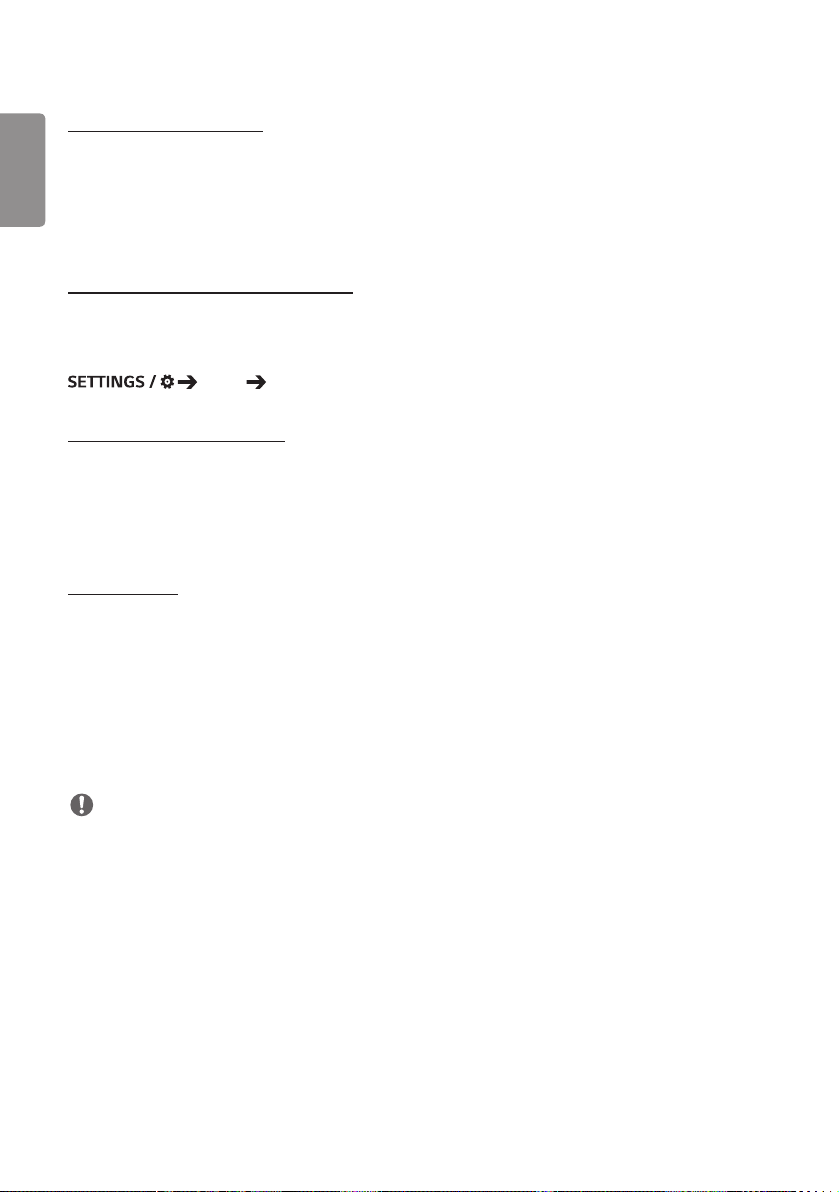
16
[Indicador de Alimentação]
PORTUGUÊS
• Esta função permite alterar as definições do [Indicador de Alimentação].
• A definição como [Ligado] liga o [Indicador de Alimentação].
• A definição como [Desligado] desliga o [Indicador de Alimentação].
• Independentemente das definições de [Ligado] ou [Desligado] no [Indicador de Alimentação], o [Indicador de
Alimentação] será ligado durante aproximadamente 15 segundos.
[Histórico de Ligamento/Desligamento]
Apresenta o histórico de ligar/desligar do dispositivo.
[Rede]
[Geral] [Rede]
[Ligação Com Fios (Ethernet)]
• Ligação com Fios: Liga o monitor a uma rede de área local (LAN) através da porta LAN e configura as definições de
rede. Só são suportadas ligações de rede com fios. Depois de configurar uma ligação física, o ecrã irá
ligar-se automaticamente, sem necessidade de ajustes na maioria das redes. Poderá ser necessário
ajustar as definições de visualização para um pequeno número de redes. Para obter informações
detalhadas, contacte o seu fornecedor de serviços de Internet ou consulte o manual do router.
[Ligação Wi-Fi]
Se o seu monitor estiver configurado para uma rede sem fios, pode verificar e estabelecer ligação às redes sem fios
disponíveis.
• [Adicionar uma rede sem fios oculta]: pode adicionar uma rede sem fios digitando manualmente o respetivo nome.
• [Ligar por WPS PBC]: prima o botão no router sem fios que suporta o PBC para estabelecer facilmente ligação ao
router.
• [Ligar por WPS PIN]: Introduza o número PIN na página web do router sem fios com PIN para estabelecer facilmente
uma ligação ao router.
• [Definições de Wi-Fi Avançadas]: Pode alterar as definições da rede sem fios ligada.
NOTA
• Em modelos que suportam dongles Wi-Fi, o menu Ligação de Rede Sem Fios só é ativado quando um dongle Wi-Fi
estiver ligado.
• Quando ligado a uma rede que suporte IPv6, pode selecionar IPv4 / IPv6 na ligação de rede com ou sem fios. No
entanto, uma ligação IPv6 suporte apenas a ligação automática.
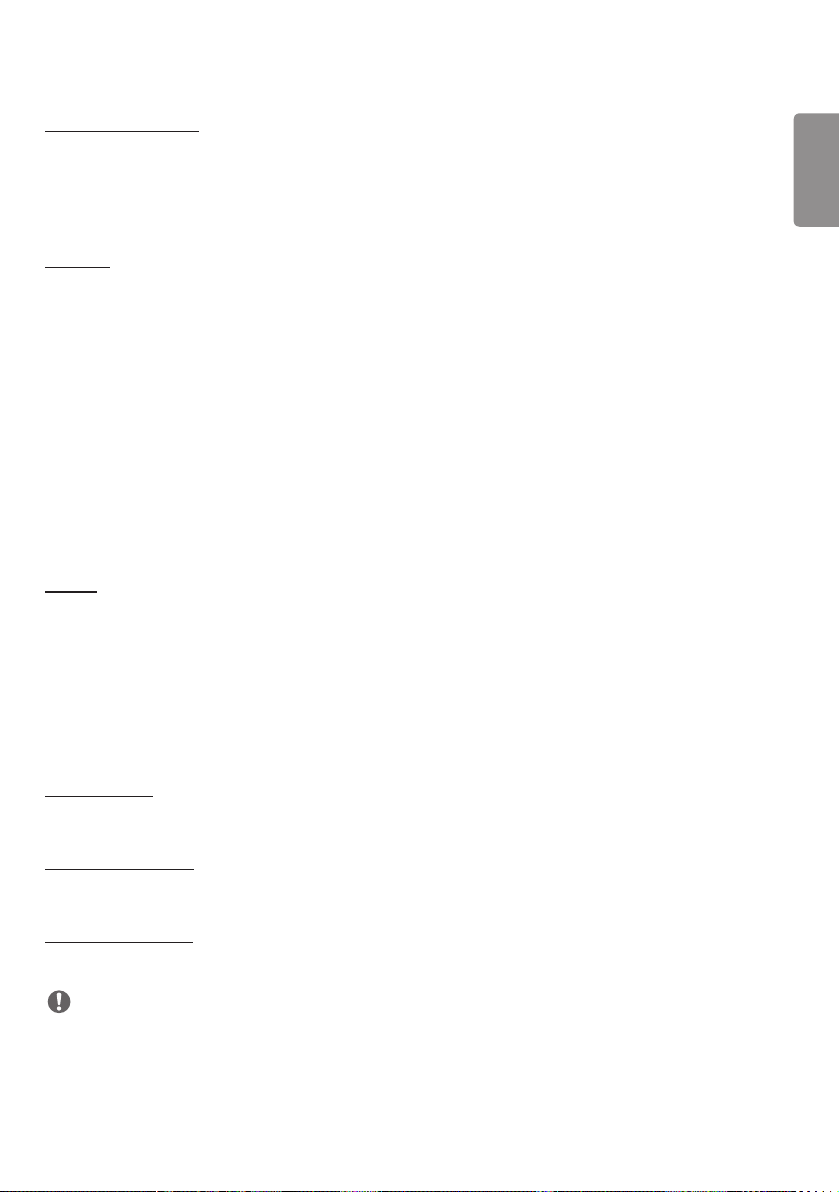
17
[Daisy Chain de LAN]
• A ligação em série LAN forma uma ligação em série de portas LAN. Deste modo, mesmo que ligue apenas um monitor
a uma rede, os outros monitores da ligação em série também estarão ligados em série à rede.
• No entanto, o primeiro monitor configurado na ligação em série á rede tem de estar ligado à rede através de uma
porta que não esteja a ser utilizada na ligação em série.
[SoftAP]
Se configurar um SoftAP, pode ligar vários dispositivos através de uma ligação Wi-Fi sem um router sem fios e
utilizando Internet sem fios.
• As funções SoftAP e ScreenShare não podem ser utilizadas em simultâneo.
• Em modelos que suportam dongles Wi-Fi, o menu SoftAP só fica activado quando um dongle Wi-Fi está ligado ao
produto.
• Canal Wi-Fi: Pode selecionar diretamente um canal de Wi-Fi.
• Informações de acesso do SoftAP
- SSID: SSID: um identificador único necessário para estabelecer uma ligação sem fios à Internet
- Chave de segurança: Chave de segurança: a chave de segurança que introduz para estabelecer ligação à rede sem
fios pretendida
- Número de Dispositivos Ligados: número de dispositivos ligados: apresenta o número de dispositivos actualmente
ligados ao seu dispositivo Signage
através da ligação Wi-Fi. São suportados até 10 dispositivos.
[UPnP]
Abra e bloqueie a porta UDP 1900, que é utilizada para UPnP.
• A predefinição é [Ligado]. Se definir esta funcionalidade para [Desligado], a porta UDP 1900 fica bloqueada, deixando
a função UPnP indisponível.
• Se definir esta funcionalidade como [Desligado], a opção de "Rede" do Modo de Sincronização é desativada. Quando o
valor do modo de sincronização é "Rede", o valor alterna para "Desligado", desativando a opção "Rede".
• Se alterar o valor UPnP, a alteração não será aplicada antes de um [reinício].
• Se definir UPnP como [Desligado], não é possível utilizar corretamente o Gestor de grupos 2.0.
PORTUGUÊS
[Teste de Ping]
Verifique o estado da sua rede com o teste de ping.
[Controlo de Portas]
As portas não utilizadas podem ser bloqueadas para segurança da rede.
[Domínio de ligação]
Permite mudar o domínio para verificar a ligação de rede.
NOTA
• Recomenda-se reiniciar para que as definições sejam aplicadas corretamente.
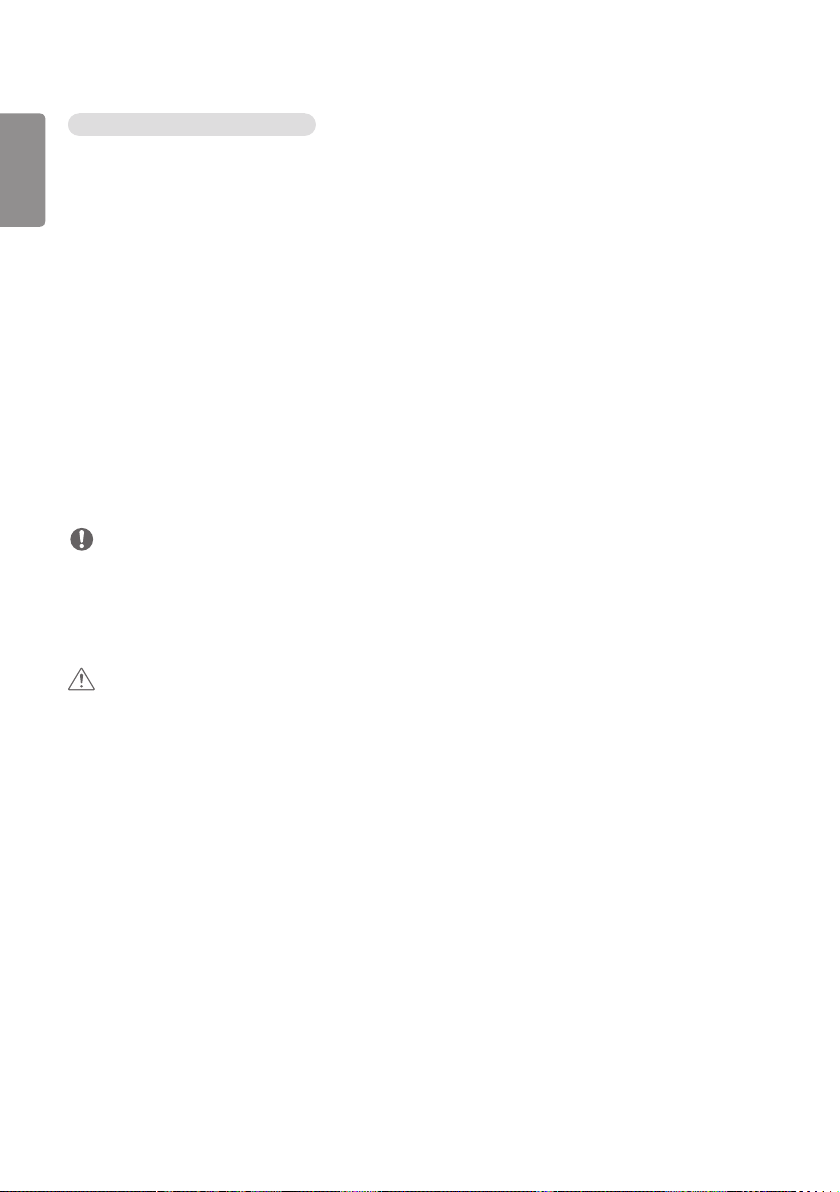
18
PORTUGUÊS
Sugestões para as definições de rede
• Utilize um cabo LAN padrão (Cat5 ou superior com uma ficha RJ45) com este monitor.
• Muitos problemas de ligação de rede durante a configuração podem frequentemente ser resolvidos definindo
novamente o router ou o modem. Após ligar o monitor à rede doméstica, desligue, rapidamente, e/ou desconecte
o cabo de alimentação do router ou modem da rede doméstica e, em seguida, volte a ligar e/ou conectar o cabo de
alimentação.
• Consoante o fornecedor de serviços de Internet (ISP), o número de dispositivos que pode receber serviços de Internet
pode ser limitado pelos termos aplicáveis do serviço. Para mais informações, contacte o seu fornecedor de serviços de
Internet.
• A LG não é responsável por qualquer avaria do ecrã ou da funcionalidade de ligação à Internet devido a avarias/erros
de comunicação associados à sua ligação de Internet ou a outro equipamento ligado.
• A LG não é responsável por problemas com a sua ligação à Internet.
• Poderá observar resultados indesejados se a velocidade de ligação da rede não corresponder aos requisitos dos
conteúdos a que está a aceder.
• Poderá não ser possível realizar algumas operações de ligação à Internet devido a determinadas restrições definidas
pelo fornecedor de serviços de Internet (ISP) que fornece a sua ligação à Internet.
• Quaisquer custos cobrados por um fornecedor de serviços de Internet, incluindo, sem cariz limitativo, custos de
ligação, são da sua responsabilidade.
NOTA
• Se pretender aceder diretamente à Internet a partir do monitor, a ligação à Internet deve estar sempre ativa.
• Se não conseguir aceder à Internet, verifique as condições da rede a partir de um PC na sua rede.
• Quando utiliza as Definições de rede, verifique o cabo LAN ou verifique se o DHCP do router está ligado.
• Se não concluir as definições de rede, esta poderá não funcionar correctamente.
ATENÇÃO
• Não ligue um cabo de telefone modular à porta LAN.
• Visto existirem vários métodos de ligação, siga as especificações do seu fornecedor de telecomunicações ou
fornecedor de serviços de Internet.
• O menu de definição de rede não estará disponível até que o monitor esteja ligado à rede física.
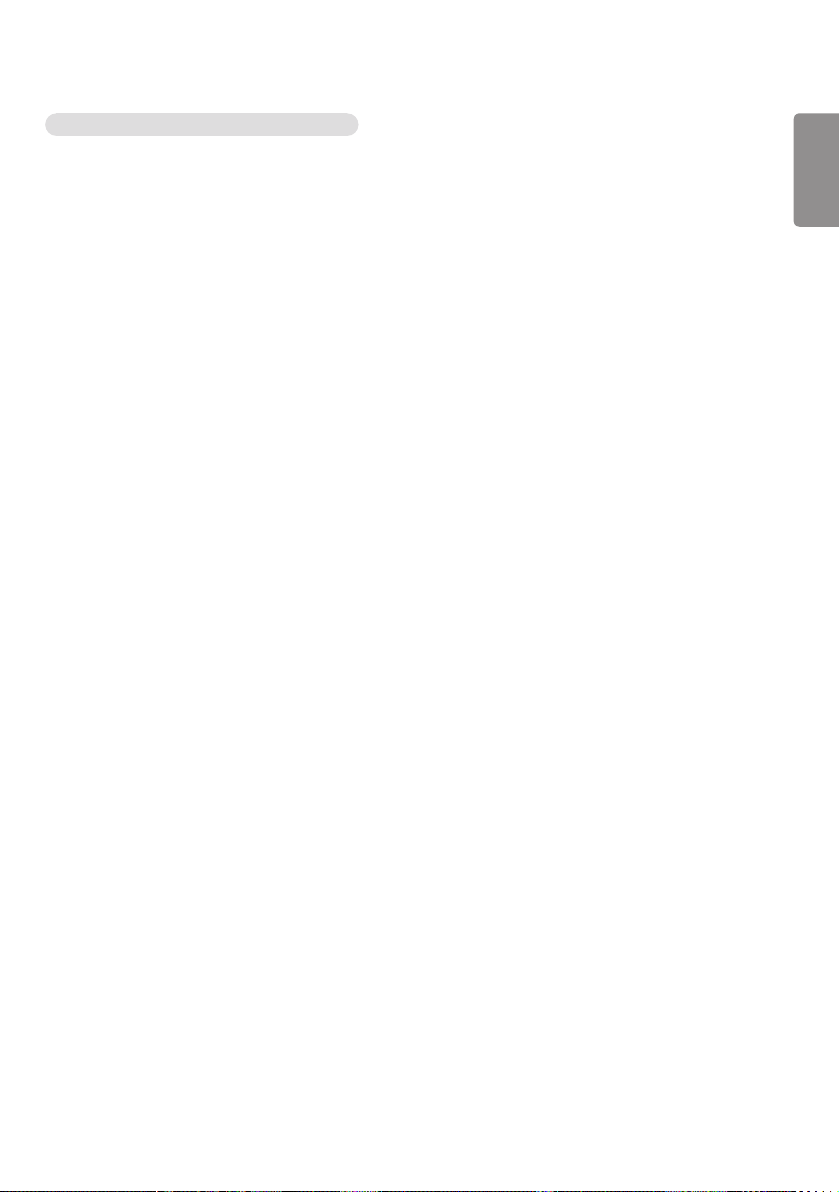
19
Dicas para a configuração de uma rede sem fios
• A rede sem fios pode ser afetada por interferência de um dispositivo que utilize a frequência de 2,4 GHz, por exemplo,
um telefone sem fios, dispositivo Bluetooth ou micro-ondas. A interferência também pode ser causada por um
dispositivo que utilize uma frequência de 5 GHz, como, por exemplo, dispositivos Wi-Fi.
• O serviço da rede sem fios pode funcionar lentamente, dependendo do ambiente sem fios circundante.
• Pode ocorrer congestionamento de tráfego nalguns dispositivos se alguma das redes domésticas locais estiver ligada.
• Para ligar a um router sem fios, é necessário um router que suporte uma ligação sem fios; a função de ligação sem
fios do router correspondente também deve ser ativada. Pergunte ao fabricante do router se este suporta ligação
sem fios.
• Para ligar a um router sem fios, verifique as definições de SSID e de segurança do router sem fios. Consulte o manual
do utilizador do router correspondente para obter informações acerca das definições de SSID e de segurança do
router sem fios.
• O monitor poderá não funcionar corretamente se os dispositivos de rede (router ou hub com/sem fios, etc.) não
estiverem corretamente configurados. Certifique-se de que instala os dispositivos corretamente, consultando os
respetivos manuais do utilizador antes de configurar a ligação de rede.
• O método de ligação pode variar de acordo com o fabricante do router sem fios.
PORTUGUÊS
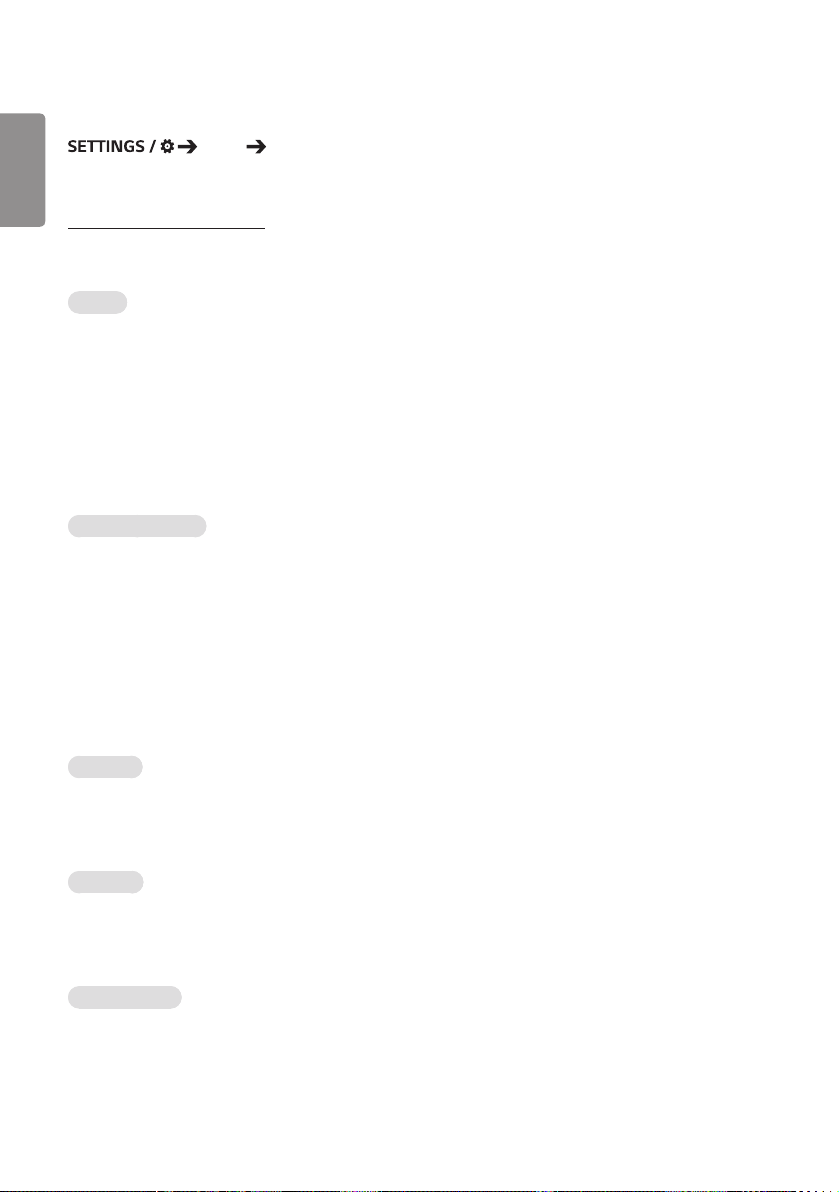
20
[Modo de Segurança]
PORTUGUÊS
[Geral] [Modo de Segurança]
Utilize esta função para um desempenho seguro.
[Consultar Método de ISM]
Se uma fotografia for apresentada no ecrã durante um longo período de tempo, a fixação de imagem pode ocorrer. O
Método ISM é uma funcionalidade que evita a fixação de imagem.
[Modo]
• Define o modo [Método ISM].
• [Desligado]: Desativa a função de Controlo de Luminosidade.
• [Orbiter]: Para impedir a ocorrência de retenção de imagem no ecrã, a posição do ecrã desloca-se em 4 píxeis de
forma periódica. (Este item está desativado quando a entrada atual é Sem Sinal.) (Apenas suporta os modelos para
uso no exterior.)
• [Lavagem de brancos]: Apresenta um padrão branco para remover a fixação de imagem.
• [Imagem dizador]: reproduz as suas fotografias ou filmes através de um dispositivo de armazenamento USB.
• [Vídeo do Utilizador]: reproduz as suas fotografias ou filmes através de um dispositivo de armazenamento USB.
Repetir diariamente
• [Desligado, apenas 1 vez]: Selecione este modo e clique em Concluir para executar de imediato a função ISM.
• [Ligado]: Executa a função ISM durante o período de tempo definido na duração se a imagem fixa for mantida em
espera durante o período definido.
• [Ligado, com deteção de movimentos]: Aplica-se apenas no modo [Orbiter]. Quando a imagem parada se mantém
durante o tempo de [StandBy], a função de prevenção de retenção de imagem funciona durante o tempo de
[Duração].
• [Ligado, sem deteção de movimentos]: Aplica-se apenas no modo [Orbiter]. Quando toca no botão [CONCLUÍDO], a
função de prevenção de retenção de imagem é aplicada imediatamente e funciona de modo contínuo.
• [Schedule (Agendamento)]: Ativar a função ISM desde o tempo de início até ao tempo de fim no dia especificado.
[Standby]
• Pode definir o período entre 1 e 24 horas.
• Esta opção só está disponível se [Repetir] estiver definido como [Agendar].
• A função ISM é executada se a imagem fixa for mantida durante o período definido.
[Duração]
• Pode selecionar entre 1 - 10 min / 20 min / 30 min / 60 min / 90 min / 120 min / 180 min / 240 min.
• Esta opção só está disponível se [Repetir] estiver definido como [Agendar].
• A função ISM é realizada durante o tempo definido.
[Selecionar Dia]
• Pode definir a data.
• Esta opção só está disponível se [Repetir] estiver definido como [Agendar].
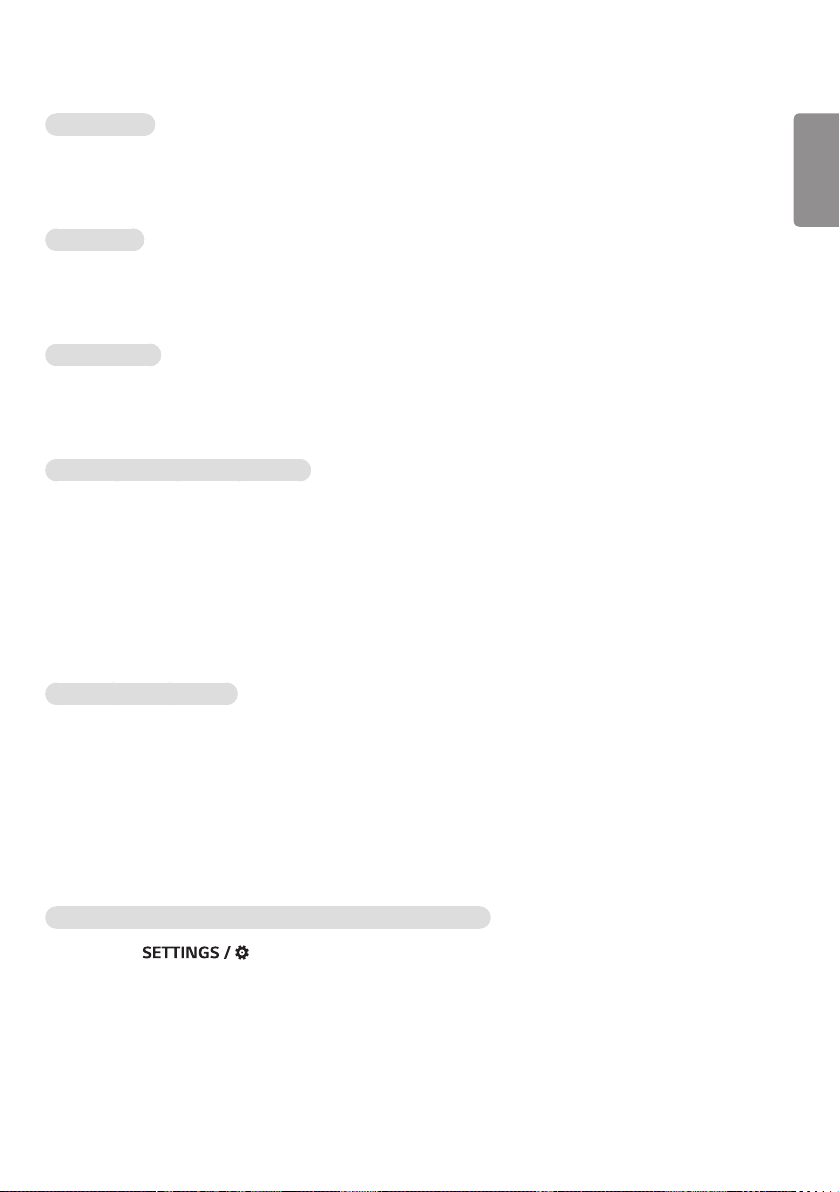
21
[Hora de Início]
• Definir a Hora de Início.
• Esta opção só está disponível se [Repetir] estiver definido como [Agendar].
• Não pode definir a mesma hora para a Hora de Início e a Hora de Fim.
[Hora de Fim]
• Defina a Hora de Fim.
• Esta opção só está disponível se [Repetir] estiver definido como [Agendar].
• Não pode definir a mesma hora para a Hora de Início e a Hora de Fim.
[Ciclo de Ações]
Pode selecionar entre 1 - 10 min / 20 min / 30 min / 60 min / 90 min / 120 min / 180 min / 240 min.
• Esta opção só está disponível quando selecionar [Orbiter].
• [Orbiter]: A posição do ecrã desloca-se a cada intervalo especificado.
[Transferência de Imagem de Utilizador]
• Para transferir uma imagem, deverá existir um ficheiro de imagem na pasta “ISM” no seu dispositivo de
armazenamento USB.
• Elimine as imagens existentes armazenadas na memória interna antes de transferir um novo ficheiro de imagem.
• Formatos de ficheiros de imagem suportados: BMP, JPG, JPEG e PNG
• Pode transferir até 4 imagens. (A resolução máxima é de 1920 x 1080.)
• Se a imagem da barra for eliminada ou não existir, é utilizada a imagem predefinida. (A imagem predefinida é um
fundo branco)
• Esta opção só está disponível quando selecionar [Imagem dizador].
[Utilizador Vídeo Download]
PORTUGUÊS
• Para transferir um vídeo, deverá existir um ficheiro de vídeo na pasta “ISM” no seu dispositivo de armazenamento
USB.
• Elimine o conteúdo existente armazenado na memória interna antes de transferir um novo ficheiro de vídeo.
• Formatos de ficheiros de vídeo suportados: “MP4”, “AVI”, “FLV”, “MKV”, “MPEG”, “TS”
• Só pode transferir 1 vídeo.
• Se o vídeo for eliminado ou não existir, é utilizado o vídeo predefinido. (O vídeo predefinido é uma imagem de fundo
branca)
• Esta opção só está disponível quando selecionar [Imagem dizador].
* Como repor ou eliminar a Imagem do utilizador/Vídeo do utilizador
• Reponha com > [Administrador] > [Reposição dos Valores de Fábrica]
• Abra a aplicação Player > Clique no botão Eliminar no canto superior direito do ecrã > Eliminar imagem/vídeo
transferido
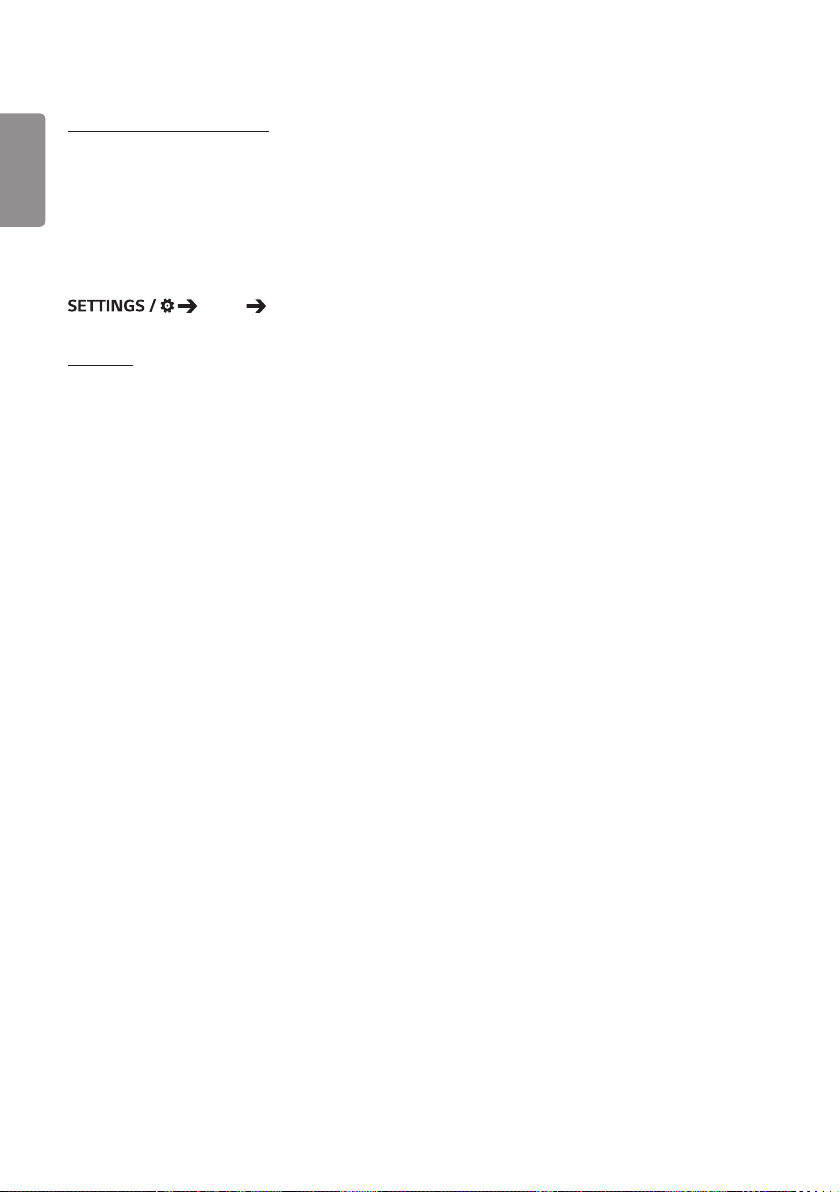
22
[Deteção de Falhas de Ecrã]
PORTUGUÊS
• A função de deteção de falhas de ecrã determina se existe alguma anomalia no final do ecrã; os OSDs R, G, e B são
criados no canto superior esquerdo do painel em intervalos de mais ou menos um segundo, e em seguida, um sensor
de píxeis verifica a área.
• Definir como [Ligado] ativa a função de deteção de falhas de ecrã.
• Definir como [Desligado] desativa a função de deteção de falhas de ecrã.
[Configurações Avançadas]
[Geral] [Configurações Avançadas]
[Beacon]
• Esta opção ativa o Beacon BLE, uma das funcionalidades do Bluetooth 4.0.
• Modo de Beacon (Ligar/Desligar): ativa a funcionalidade Beacon.
• São suportadas as funcionalidades do LG Beacon/iBeacon/Eddystone tipo Beacon.
• iBeacon
- UUID do beacon (hexadecimal): Define o UUID.
1. Campo1: valor hexadecimal de 4bytes (8 dígitos)
2. Campo2: valor hexadecimal de 2bytes (4 dígitos)
3. Campo3: valor hexadecimal de 2bytes (4 dígitos)
4. Campo4: valor hexadecimal de 2bytes (4 dígitos)
5. Campo5: valor hexadecimal de 6bytes (12 dígitos)
- Principal (0-65535): define o valor principal.
- Secundário (0–65535): define o valor secundário.
• Eddystone
- Moldura: Moldura: Define o UUID ou o URL.
• 1. Definição do método do URL
- UUID do beacon (hexadecimal): Define o UUID.
1 - Campo1: valor hexadecimal de 10bytes (20 dígitos)
2 - Field2: valor hexadecimal de 6bytes (12 dígitos)
• 2. Definição do método do URL
- Prefixo do URL: Prefixo do URL: define o prefixo do URL.
- Sufixo do URL: Sufixo do URL: Define o sufixo do URL.
- Reproduzir via URL: introduza a parte do URL sem prefixo nem sufixo.
- O comprimento máximo do URL é de 15 caracteres.
• Botão [Verificar]: O botão é utilizado para concluir e aplicar as definições Beacon.
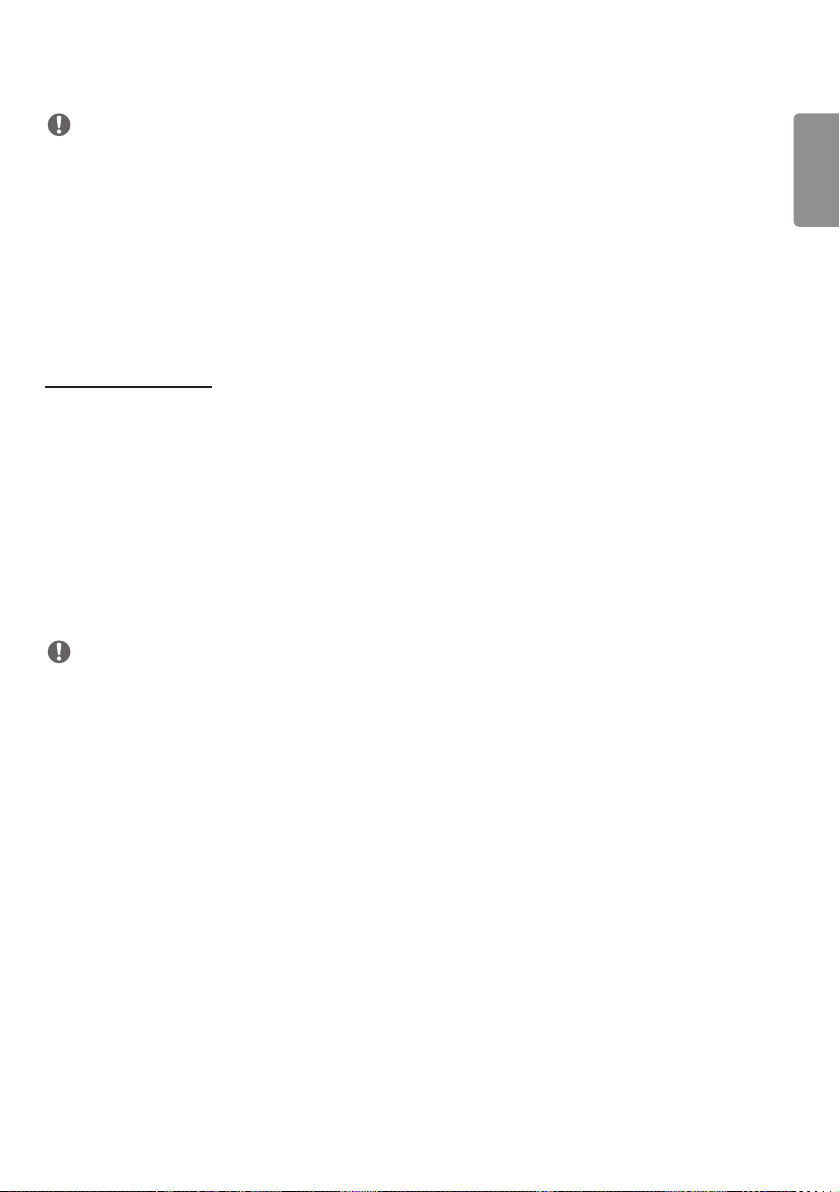
23
NOTA
• Alguns modelos não suportam serviços de verificação de histórico em iOS.
• Recomenda-se reiniciar para que as definições sejam aplicadas corretamente.
• O valor de UUID é hexadecimal e é necessário inserir o número de dígitos exato.
• A distância para Beacon pode variar dependendo do dispositivo.
• A distância para Beacon pode variar dependendo da aplicação utilizada no dispositivo.
• A função Beacon é afetada por ondas rádio porque utiliza a tecnologia Bluetooth Low Energy (BLE). Poderá não
funcionar corretamente se o intervalo de frequência for cerca de 2,4 GHz.
• Quando define iBeacon, o LG Beacon será definido para ser igual ao valor do campo iBeacon. Contudo, não será
fornecido um item de definição de LG Beacon separado.
[Interface de Controlo]
Os dispositivos ligados ao ecrã podem ser controlados através da interface.
• [Controlo de Energia PC/OPS]: Permite controlar o ligamento/desligamento do PC ou OPS liga/desliga o monitor.
- [Desativar]: Desativar [Controlo de Energia PC/OPS].
- [Sincronização (Ligada)]: Define que a alimentação PC/OPS deve ser ligada quando o monitor for ligado.
- [Sincronização (Ligada/Desligada)]: Define que a alimentação PC/OPS deve ser ligada quando o monitor for ligado e
define que a alimentação PC/OPS deve ser desligada quando o monitor for desligado.
• [Seleção da Interface de Controlo]: Selecionar o caminho de comunicação em série entre o monitor e os dispositivos
ligados.
- [Ecrã]: A comunicação em série está disponível através de um terminal RS-232C IN de vídeo.
- [OPS]: A comunicação em série está disponível com o OPS instalado no monitor.
- [HDBaseT]: A comunicação em série está disponível com o vídeo através de um equipamento HDBaseT.
NOTA
• Consoante o modelo, pode ser apresentado como [Controlo PC/OPS].
• Consoante a interface suportada, o submenu de [Seleção da Interface de Controlo] poderá ser diferente.
• Os produtos de PC que suportem o controlo de energia são MP500/MP700, e é necessário adquiri-los em separado,
caso sejam necessários.
• Se mudar a [Seleção da Interface de Controlo], a funcionalidade [Sincronização RS-232C] de [Modo de Sincronização]
poderá estar limitada.
PORTUGUÊS
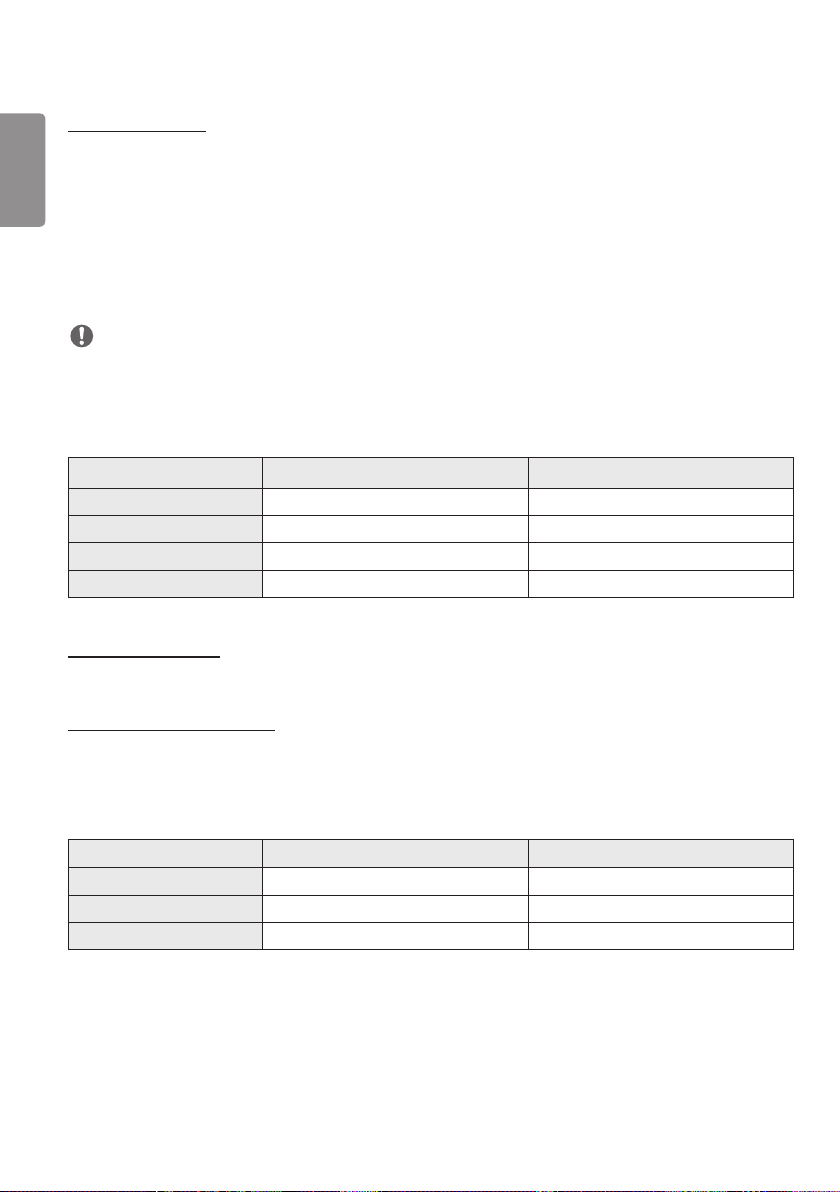
24
[Imagem de Fundo]
PORTUGUÊS
Esta funcionalidade permite definir a imagem de fundo predefinida.
• [Imagem do Logótipo de arranque]: permite alterar o logotipo apresentado quando o dispositivo arranca. Se definir
esta opção como Desligado, não é apresentado nenhum logótipo no arranque
do dispositivo. Transfira ou inicialize um ficheiro de imagem no dispositivo de
armazenamento.
• [Imagem de Falta de Sinal]: Alterar a imagem que é apresentada quando não há sinal. Se definir esta opção como
Desligado, não é apresentado nenhuma imagem se não houver sinal. Transfira ou inicialize
um ficheiro de imagem no dispositivo de armazenamento.
OBSERVAÇÃO
• Para baixar uma imagem, deve haver um arquivo de imagem em uma pasta chamada “LG_MONITOR” ou “lg_monitor”
na memória externa (USB).
• Formatos de arquivo de imagem compatíveis: “BMP”, “JPG”
• A resolução máxima transferível é a seguinte, consoante o modelo.
Imagem do logótipo de arranque Sem imagem de sinal
Full HD 1920 x 1080 1920 x 1080
Ultra HD 1920 x 1080 3840 x 2160
86 "Ultra Stretch 1920 x 300 3840 x 600
88 "Ultra Stretch 1920 x 540 3840 x 1080
[Gestor de Entradas]
Pode definir a etiqueta de PC ou DTV para cada entrada externa.
[Configuração de SIMPLINK]
• Quando a opção [Configuração de SIMPLINK] estiver definida como [Ligado], pode utilizar o SIMPLINK fornecido pela
Sinalização LG.
• [ID do Dispositivo]: define a ID do dispositivo ligado através de cabos CEC. Pode escolher um valor entre [Tudo] e E.
• [Standby]: define os cenários para o envio e a receção do comando Standby. Seguem-se os cenários detalhados:
Transmissão Receção
Tudo O O
Apenas enviar O X
Apenas receber X O
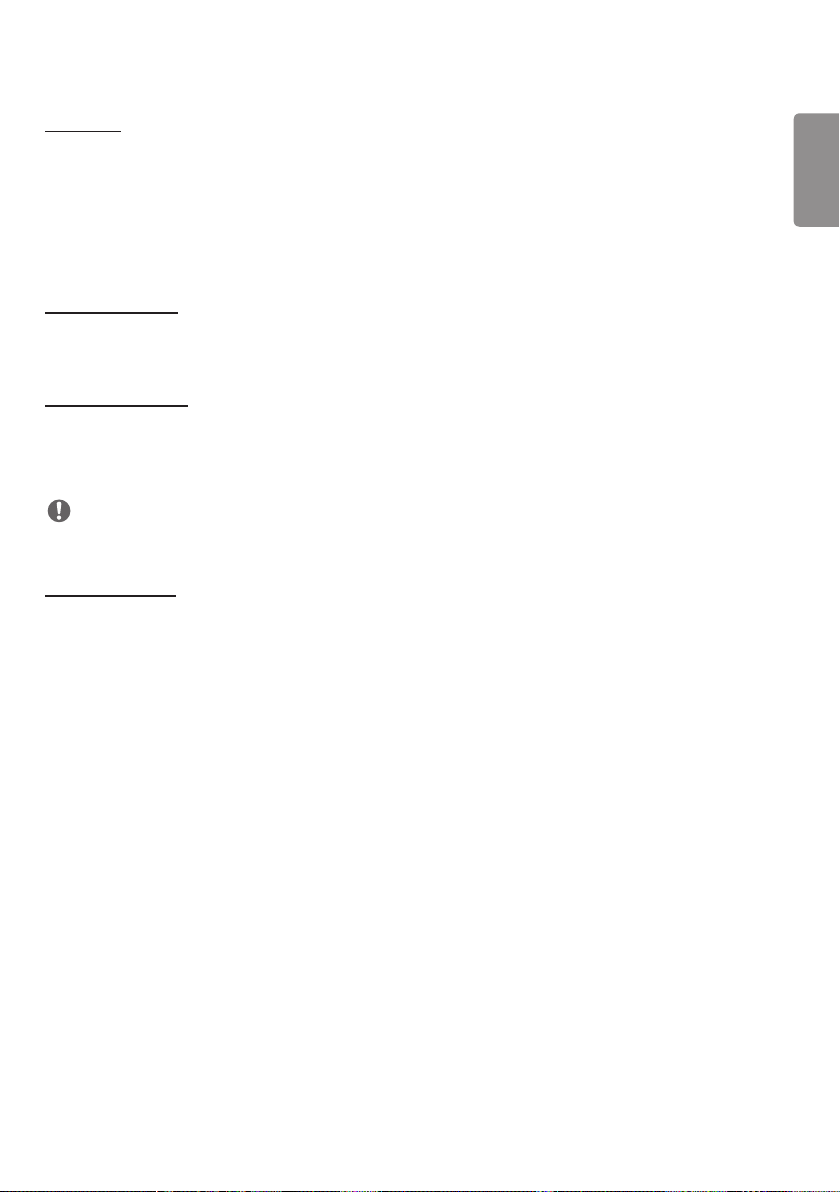
25
[Crestron]
Esta função permite a sincronização com aplicações disponibilizadas pela Crestron.
• Servidor: Este menu define o endereço IP do servidor para a ligação de rede ao servidor (equipamento disponibilizado
pela Crestron).
• Porta (1024~65535): este menu define a porta da ligação de rede ao servidor. O número da porta predefinido é
41794.
• ID de IP (1-254): este menu define uma identificação única para a sincronização com a aplicação.
[Controlador LED]
Permite que um fabricante de monitores LED específico possa controlar de forma remota algumas funcionalidades do
monitor associado.
[USB2 → HDBaseT]
Esta função transfere os dados recebidos do terminal USB2 do monitor para o HDBaseT.
• [Ligado]: transfira os dados do dispositivo conectado ao USB2 para o equipamento HDBaseT.
• [Desligado]: receba os dados do equipamento HDBaseT para o Signage.
OBSERVAÇÃO
• A função HDBaseT será temporariamente interrompida quando a configuração for alterada.
[Modo Silencioso]
Este modo é usado para reduzir o ruído da ventoinha.
Ajustado para o controlo definido da ventoinha e a luminosidade.
PORTUGUÊS
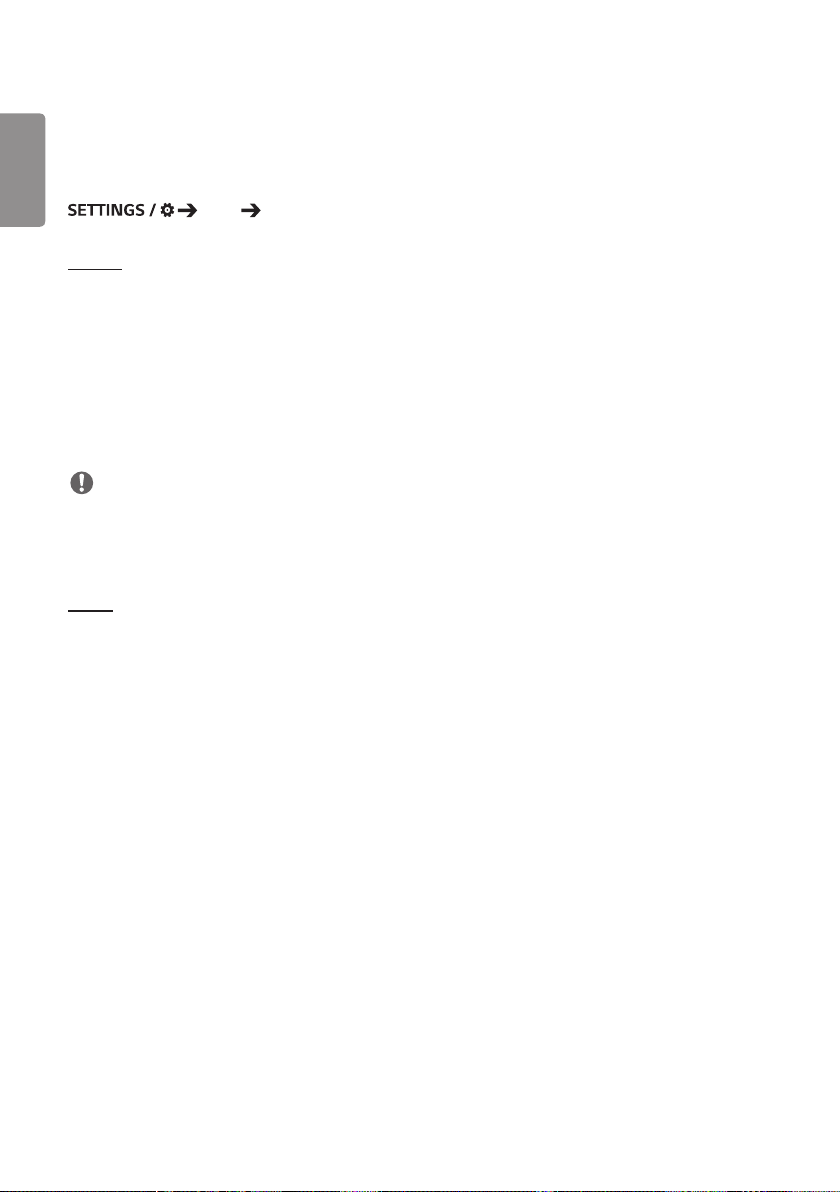
26
PORTUGUÊS
Ecrã
[Modo da Imagem]
[Ecrã] [Modo da Imagem]
[Modo]
Esta funcionalidade permite selecionar o modo de imagem ideal para o seu ambiente de instalação.
• [Centro Comercial/QSR], [Transportes], [Educação], [Gov./Empr.]: apresentar a imagem de forma perfeita no seu
ambiente de instalação.
• [Geral]: apresenta a imagem com contraste, brilho e nitidez normais.
• [APS]: ajusta o brilho do ecrã para reduzir o consumo de energia.
• [Para peritos], [Calibragem]: permite que um perito, ou qualquer pessoa que prefira uma melhor qualidade de imagem,
aperfeiçoe manualmente a qualidade de imagem.
• [Hospital]: Modo de definição de imagem otimizado para imagens médicas.
NOTA
• O tipo de [Modo da Imagem] que pode selecionar poderá variar consoante o modelo ou sinal de entrada.
• A opção [Para peritos] permite que um perito em qualidade de imagem ajuste a qualidade utilizando uma imagem
específica. Portanto, poderá não ser eficaz com uma imagem normal.
[HDR]
Este recurso permite que você escolha o melhor modo de imagem para o seu ambiente de instalação.
• [Shopping/QSR]: aguça a imagem aumentando o contraste, o brilho e a nitidez.
• [Geral]: em um ambiente de visualização normal, abre um ecrã que pode exibir de maneira correta a expressividade e
o brilho do HDR.
• [Gov./Corp.]: o ecrã é exibida mais brilhante e clara do que o ecrã Geral.
• [Educação]: imagem adequada para jogos.
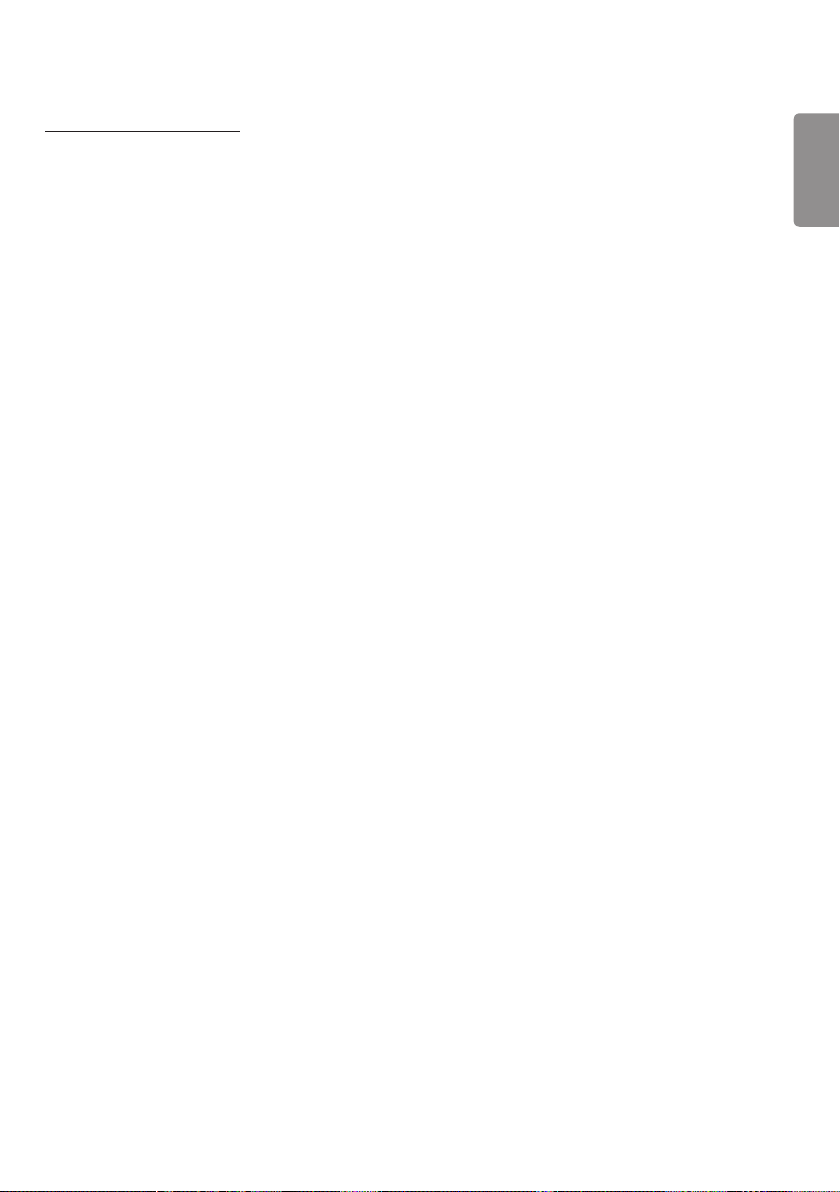
27
[Detalhes da Definição 3D]
• [Retroiluminação]: ajusta o brilho do ecrã pelo controlo da luz de fundo. Quanto mais próximo de 100 o valor estiver,
mais brilhante está o ecrã.
• [Luz OLED]: ajusta o brilho do painel LED para controlar o brilho do ecrã.
• [Luz LED]: Ajuste o brilho do ecrã ajustando a luz do LED. Valores maiores aumentam o brilho.
• [Contraste]: ajusta a diferença entre as áreas iluminadas e escuras da imagem. mais próximo de 100 o valor estiver,
maior é a diferença.
• [Luminosidade]: ajusta o brilho geral do ecrã. Quanto mais próximo de 100 o valor estiver, mais brilhante está o ecrã.
• [Definição]: ajusta a definição das margens dos objetos. Quanto mais próximo de 50 o valor estiver, mais nítidas e
definidas ficam as margens.
• [Cor]: suavizar ou aprofundar as tonalidades no ecrã. Quanto mais próximo de 100 o valor estiver, mais profundas se
tornam as cores.
• [Tom de Cor ] : ajusta o balanço entre os níveis de vermelho e verde apresentados no ecrã. Quanto mais próximo de
Vermelho 50, mais vermelha será a cor. Quanto mais próximo de Verde 50, mais verde será a cor.
• [Temp. cor]: quanto mais elevada configurar a temperatura de cor, mais frias vão parecer as cores no ecrã. quanto mais
baixa configurar a temperatura de cor, mais quentes vão parecer as cores no ecrã.
• [Controlos Avançados]: Personalizar as opções avançadas.
- [Contraste Dinâmico]: otimiza a diferença entre as partes escuras e iluminadas do ecrã de acordo com o brilho da
imagem.
- [Super Resolução]: torna mais nítidas as áreas do ecrã que estão desfocadas e difíceis de distinguir.
- [Gama de Cores]: Seleciona o intervalo de cores a apresentar.
- [Contraste de Cor]: ajusta a tonalidade e a saturação da imagem para obter uma apresentação mais vívida e realista.
- [Filtro de cor]: ajusta, com precisão, a cor e a tonalidade ao filtrar uma área de cor específica do espaço RGB.
- [Cor Preferida]: ajusta as tonalidades da pele, da relva e do céu ao seu gosto.
- [Gama]: permite ajustar as definições de gama para compensar o brilho do sinal de entrada.
- [Compensação de Branco]: permite ajustar a fidelidade da cor global de acordo com os seus gostos. No modo
Perito, pode ajustar a imagem usando as opções Método/Padrão.
- [Sistema de Gestão de Cores]: os peritos utilizam o sistema de gestão de cores quando ajustam as cores a partir
do padrão de testes. O sistema de gestão de cores permite-lhe realizar um ajuste ao
efectuar selecções a partir de 6 espectros de cores diferentes (vermelho/amarelo/
azul/turquesa/magenta/verde) sem afectar outras cores. Numa imagem normal,
poderá não perceber as alterações de cor que efetuou.
- [Mapeamento de tom dinâmico]: configurações de contraste adequadas com base no brilho da imagem do conteúdo
HDR.
PORTUGUÊS
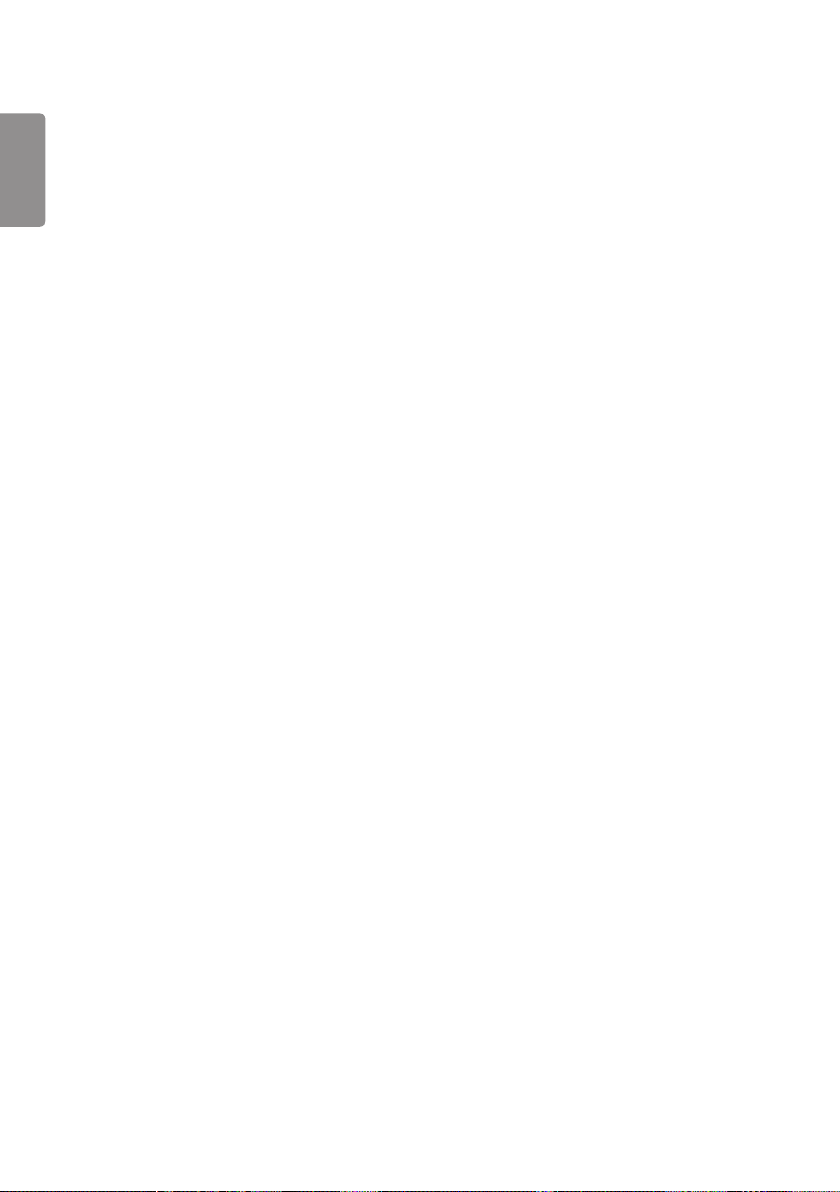
28
• [Opção de Imagem]: personalização das opções de imagem.
PORTUGUÊS
- [Redução de Ruído]: remove aleatoriamente “popping dots” para tornar a imagem mais nítida.
- [Redução de Ruído MPEG]: reduz o ruído gerado no processo de criação de um sinal de vídeo digital.
- [Nível de Preto]: ajusta o brilho do ecrã pelo controlo da luz de fundo.
(Definições recomendadas com base nos sinais de entrada: Retroiluminação 0 - 255: elevado, RGB
16 - 235: Baixo, YCbCr: Baixo)
- [Cinema Real]: otimiza a imagem de vídeo para obter um aspeto cinematográfico.
- [Proteção de Movimentação Ocular]: reduz a fadiga ocular ajustando os níveis de brilho e reduzindo a desfocagem
com base na imagem apresentada.
- [Retroiluminação]: torna as zonas claras do ecrã mais luminosas e escurece ainda mais as zonas escuras, de forma
a proporcionar o máximo de contraste. Configurar esta funcionalidade como desligada poderá
aumentar o consumo energético do seu monitor.
- [TruMotion]: Reduz a vibração e a fixação da imagem que podem ocorrer nas imagens em movimento. (Se definir a
[Rotação da Entrada Externa], esta função não está disponível.)
• [Aplicar a todas as entradas]: Copia o valor atual do menu de definições detalhado para a entrada e aplica apenas ao
modo de imagem selecionado.
• [A inicializar]: reinicia as definições de imagem. Visto que as definições de imagem são repostas de acordo com o
modo de imagem do seu monitor, selecione o modo de imagem antes de repor as definições de imagem.
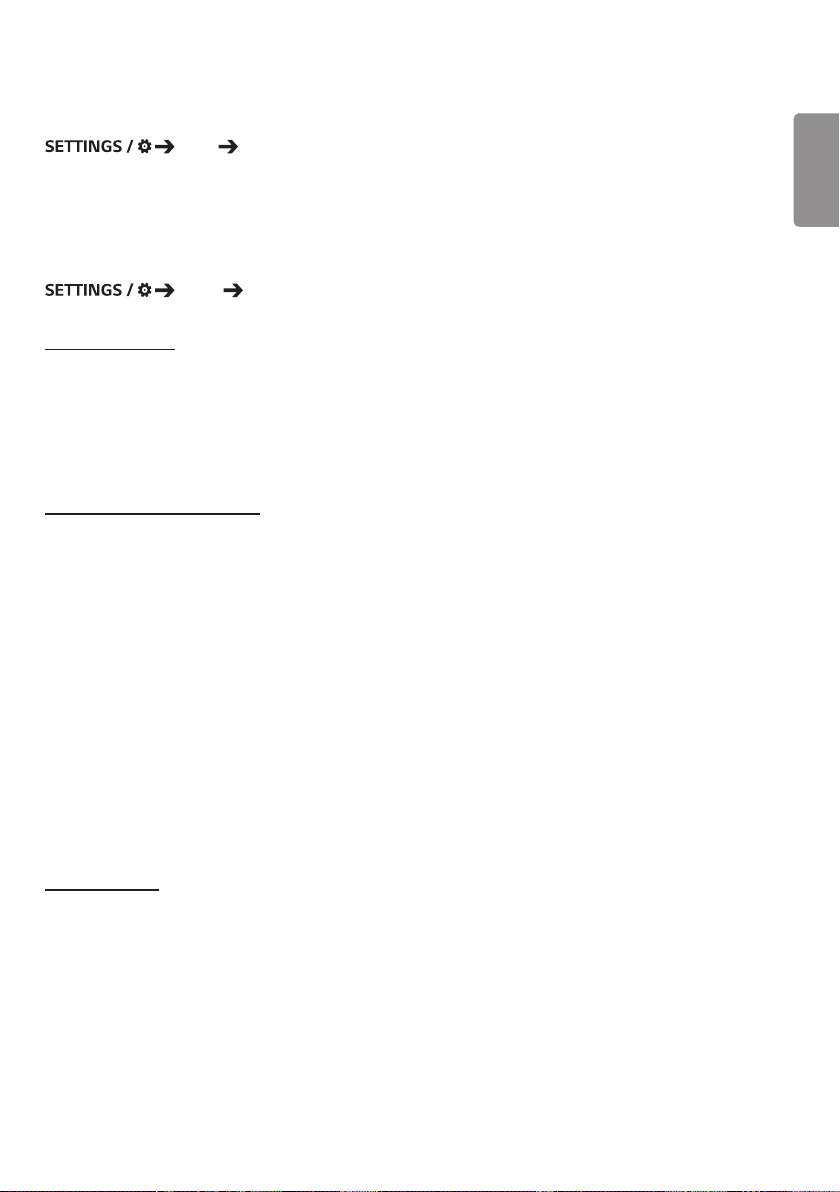
29
[Proporção]
[Ecrã] [Proporção]
Esta funcionalidade permite-lhe alterar o tamanho da imagem para visualizar a imagem na sua resolução ideal.
• [Largura Total]: estica a imagem para preencher o ecrã.
• [Original]: apresenta a imagem na sua resolução original.
[Rotação]
[Ecrã)] [Rotação]
[Rotação do Ecrã]
• Esta funcionalidade roda o ecrã para a direita.
• Pode definir esta funcionalidade como Desligada/90/180/270.
• Quando desligada, esta funcionalidade é desativada.
• Recomenda-se que utilize conteúdos concebidos para serem utilizados em modo Retrato.
• Quando a rotação do ecrã está ativada, o modo PIP do multiecrã não está disponível.
[Rotação da Entrada Externa]
• Esta funcionalidade roda o ecrã para a direita.
• Pode definir esta funcionalidade como Desligada/90/180/270.
• Quando esta funcionalidade está definida como ligada (90 ou 270 graus), como por exemplo para ARC, a imagem é
redimensionada para ficar em modo [Largura Total].
• Se a [Rotação da Entrada Externa] estiver ativada durante a utilização da WiDi, a posição do cursor do rato poderá
não ser exibida com precisão.
• Tenha em consideração que existe degradação da qualidade da imagem quando ativa [Rotação da Entrada Externa]
durante a utilização de uma entrada externa que não está relacionada com o próprio produto.
• Com a Rotação de entrada externa definida como Ligado, o modo PIP multi-ecrã está desativado.
• Se a rotação da entrada externa estiver ativada em modelos que suportam funções táteis, estas podem não funcionar
corretamente.
• Para usar produtos Ultra Stretch com a máxima qualidade de imagem, consulte Guia de Utilização e Criação de
Conteúdos do Manual do Utilizador.
• Para o produtos Ultra Stretch, a qualidade de imagem do conteúdo poderá ficar afetada consoante as condições da
criação de conteúdo e as definições do produto (divisão/rotação do ecrã).
PORTUGUÊS
[Modo espelho]
• Definir que o ecrã deve rodar 180 graus.

30
[Configurações Avançadas]
PORTUGUÊS
[Ecrã] [Configurações Avançadas]
[ULTRA HD Deep Colour]
Se ligar um aparelho HDMI, DP ou OPS a uma das portas adaptáveis Deep Colour, pode definir a função ULTRA HD Deep
Colour como Ligada (6G) ou Desligada (3G) no menu de definições da função ULTRA HD Deep Colour.
Se ocorrer um problema de compatibilidade com uma placa gráfica ao definir a opção Deep Color para Ligado a 3840 x
2160 @ 60 Hz, defina a opção Deep Color novamente para Desligado.
• As especificações de HDMI, DP e OPS podem variar consoante a porta de entrada. Verifique as especificações de cada
dispositivo antes de ligar.
• A porta de entrada HDMI 2 é mais adequada para vídeos de alta definição 4K@60 Hz (4:4:4, 4:2:2). No entanto, o
vídeo ou o áudio poderão não ser suportados dependendo das especificações do dispositivo externo. Se for este o
caso, ligue o dispositivo a uma porta HDMI diferente.
• Esta função pode não ser compatível em alguns modelos.
[Definições do Painel OLED]
• [Limpar Ruído no Ecrã]: corrige problemas que podem surgir no ecrã quando este está ligado durante longos períodos
de tempo.
• [Definição do Modo de Proteção do Ecrã]: Esta função analisa as características da imagem da entrada externa para
impedir a ocorrência de retenção de imagem no ecrã.
Master
Slave
1
2
3
4
5
Slave
Slave
1
2
3
5
Quando está selecionado Master Quando está selecionado Slave
4
